Kako se prijaviti in položiti denar v Olymp Trade

Kako se prijaviti v Olymp Trade
Kako se prijaviti v račun Olymp Trade?
- Pojdite na mobilno aplikacijo ali spletno mesto Olymp Trade .
- Kliknite na gumb "Prijava" v zgornjem desnem kotu
- Vnesite svoj e-poštni naslov in geslo.
- Kliknite na modri gumb "Prijava".
- Če ste pozabili svoj e-poštni naslov, se lahko prijavite z »Apple« ali »Google« ali »Facebook«.
- Če ste pozabili geslo kliknite »Pozabili ste geslo«.
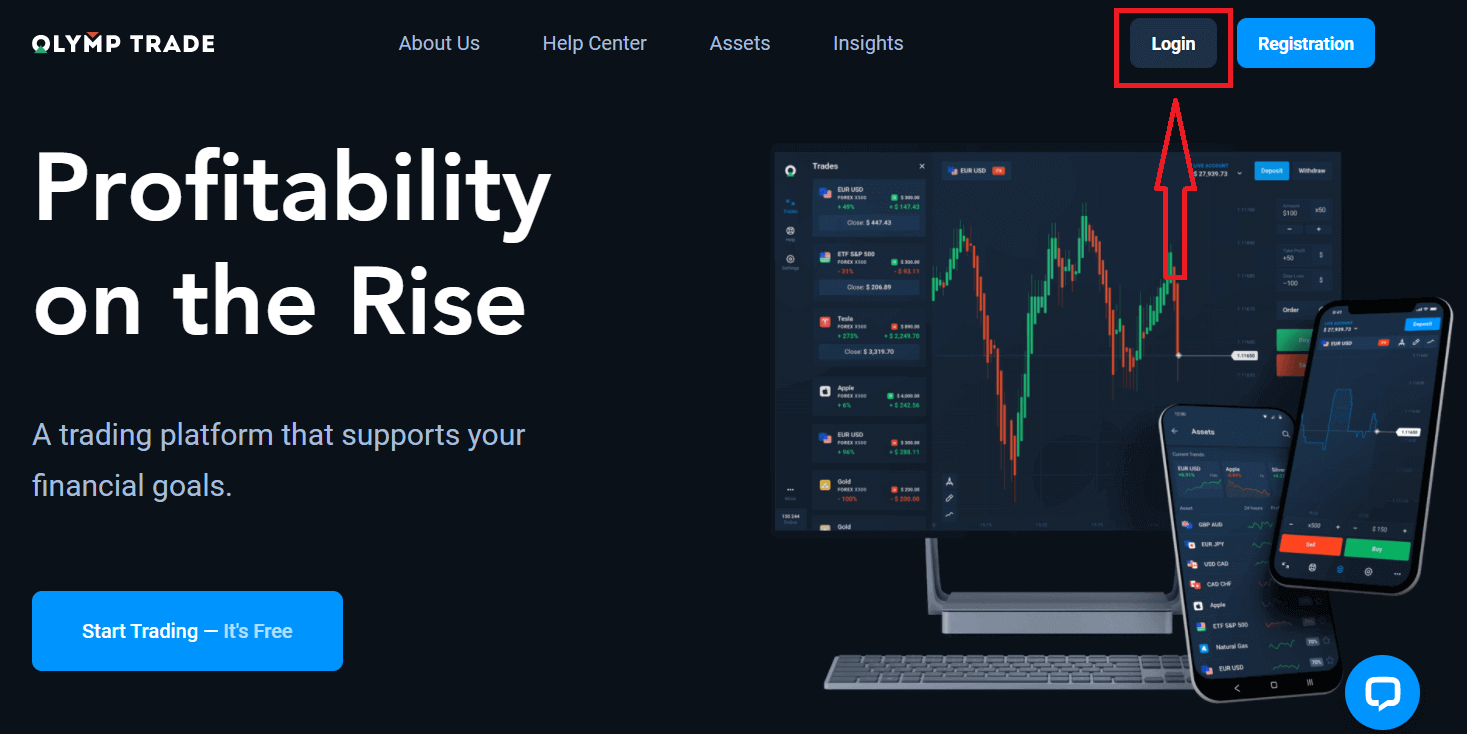
Kliknite gumb "Prijava" v zgornjem desnem kotu, prikazal se bo obrazec za prijavo.
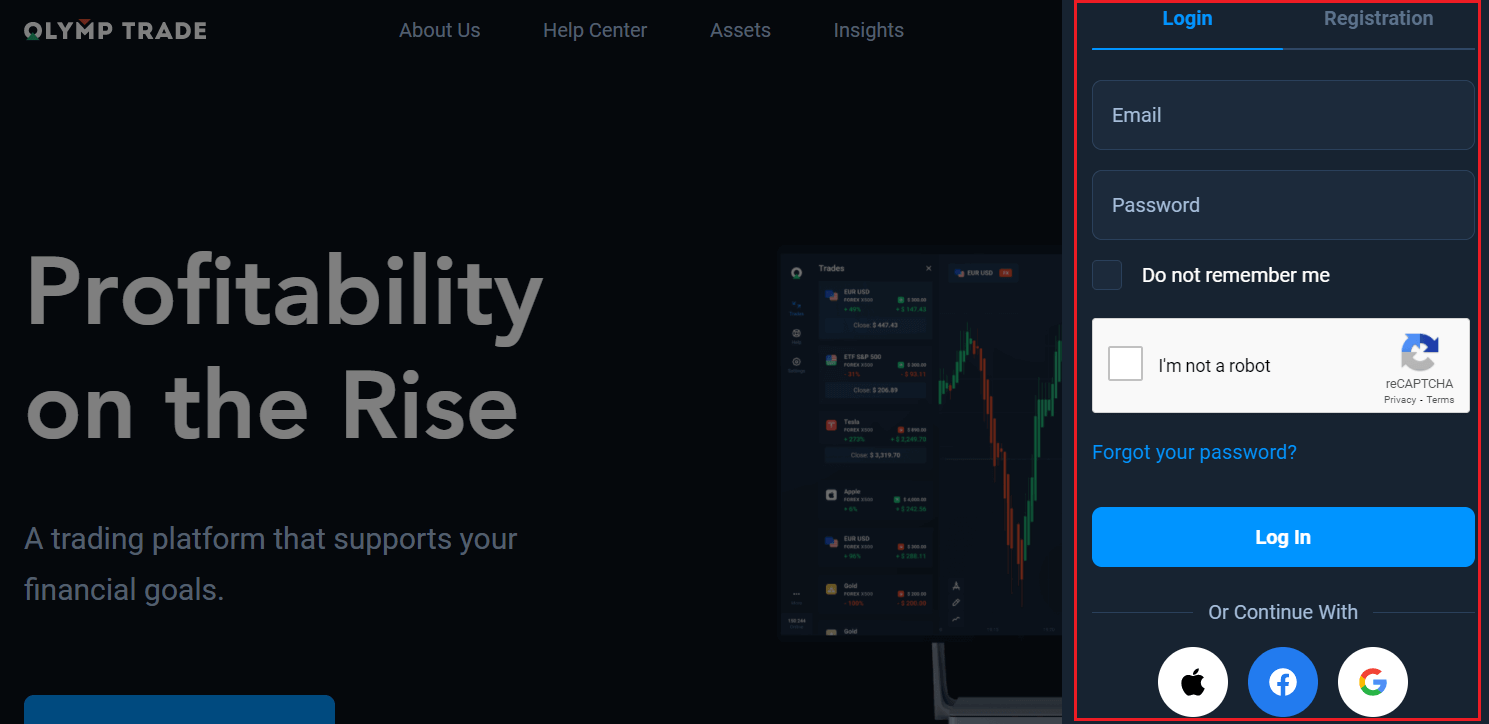
Vnesite svoj e-poštni naslov in geslo, s katerim ste se registrirali za prijavo v svoj račun, in kliknite »Prijava«.
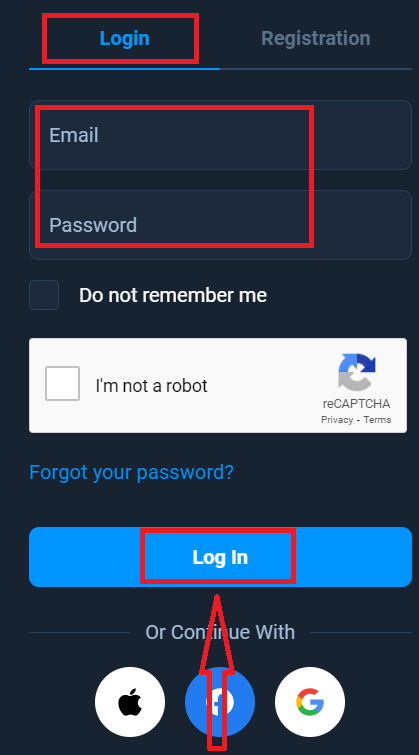
Zdaj lahko začnete trgovati, na demo računu imate 10.000 $. Je orodje za vas, da se seznanite s platformo, vadite svoje sposobnosti trgovanja na različnih sredstvih in preizkušate nove mehanike na grafikonu v realnem času brez tveganja, po pologu lahko trgujete tudi na pravem računu.
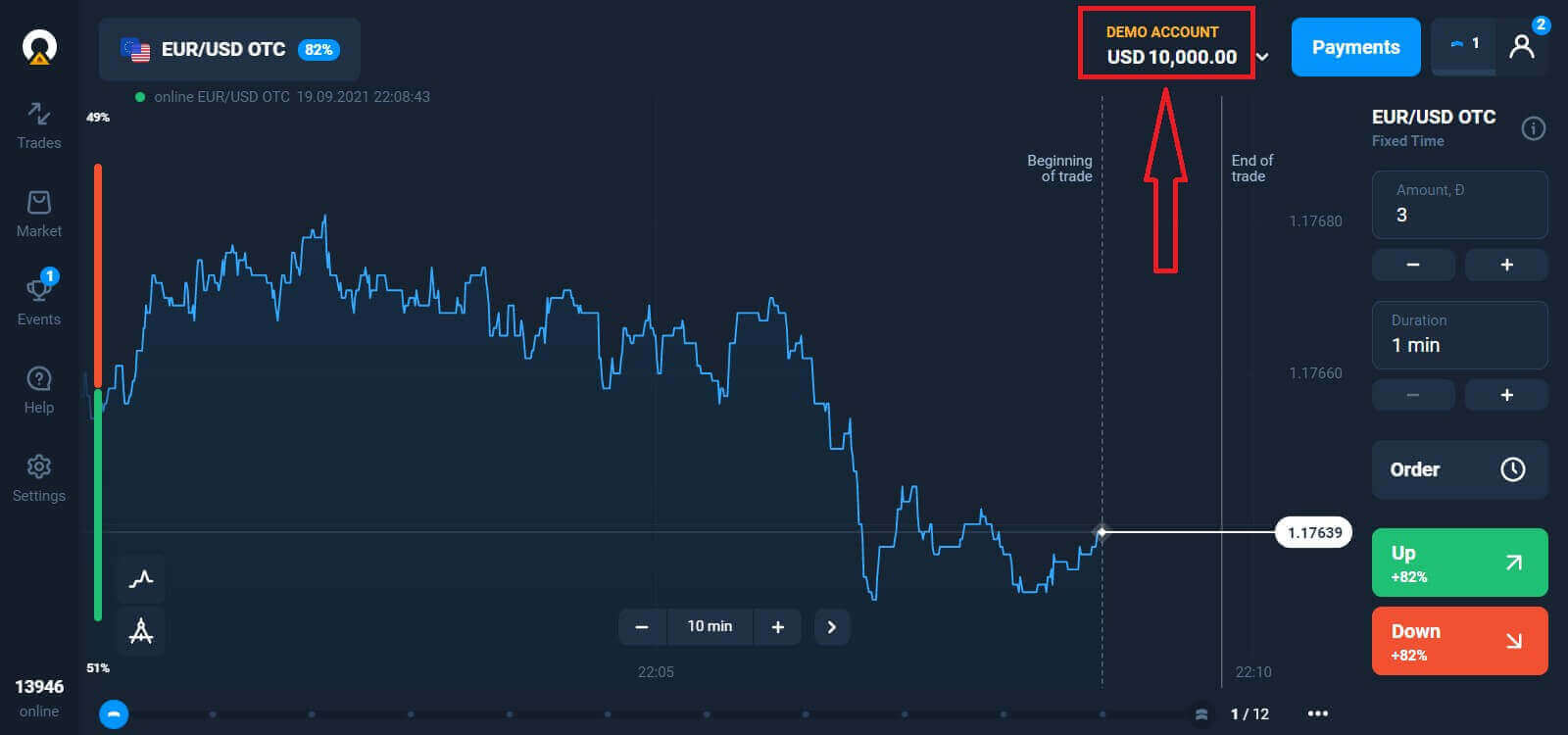
Kako se prijaviti v Olymp Trade s Facebookom?
Na spletno stran se lahko prijavite tudi z osebnim Facebook računom s klikom na gumb Facebook.
1. Kliknite na gumb Facebook
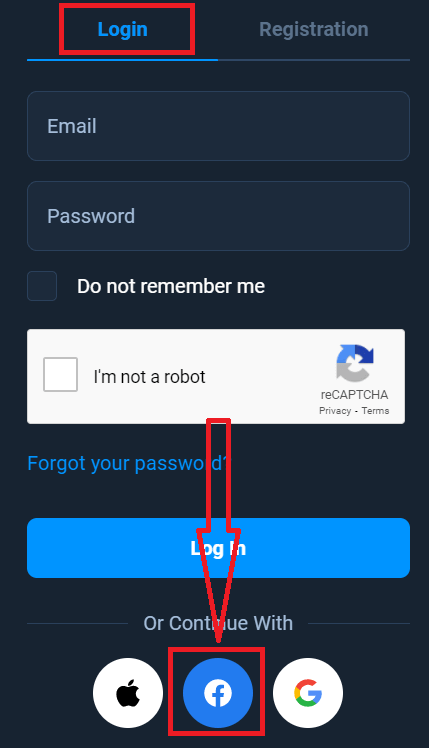
2. Odprlo se bo okno za prijavo v Facebook, kjer boste morali vnesti svoj e-poštni naslov, ki ste ga uporabili za registracijo v Facebook
3. Vnesite geslo iz vašega Facebook računa
4. Kliknite na “Prijava”
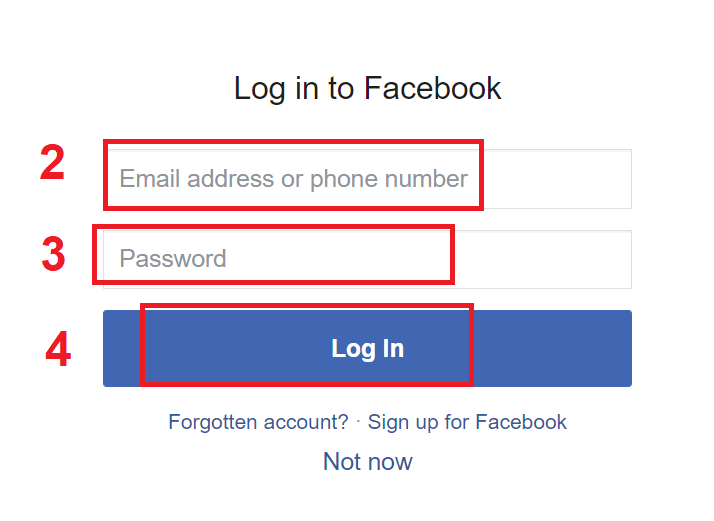
Ko ste Če ste kliknili na gumb »Prijava«, bo Olymp Trade zahteval dostop do: vašega imena in slike profila ter e-poštnega naslova. Kliknite Nadaljuj ...
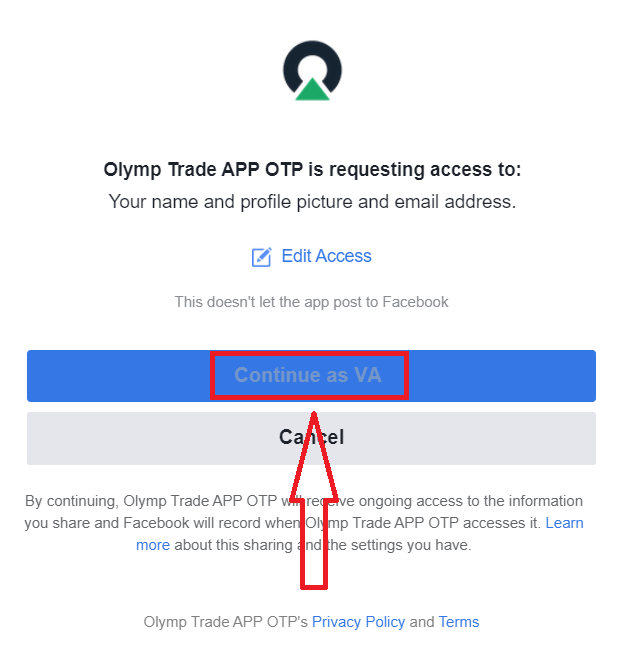
Po tem boste samodejno preusmerjeni na platformo Olymp Trade.
Kako se prijaviti v Olymp Trade z Googlom?
1. Za avtorizacijo prek vašega Google računa morate klikniti gumb Google.
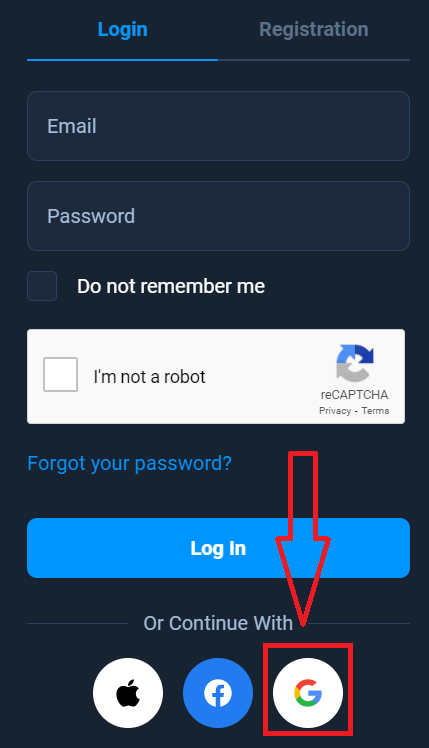
2. Nato v novo okno, ki se odpre, vnesite svojo telefonsko številko ali e-pošto in kliknite »Naprej«. Sistem bo odprl okno, v katerem boste morali vnesti geslo za svoj google račun.
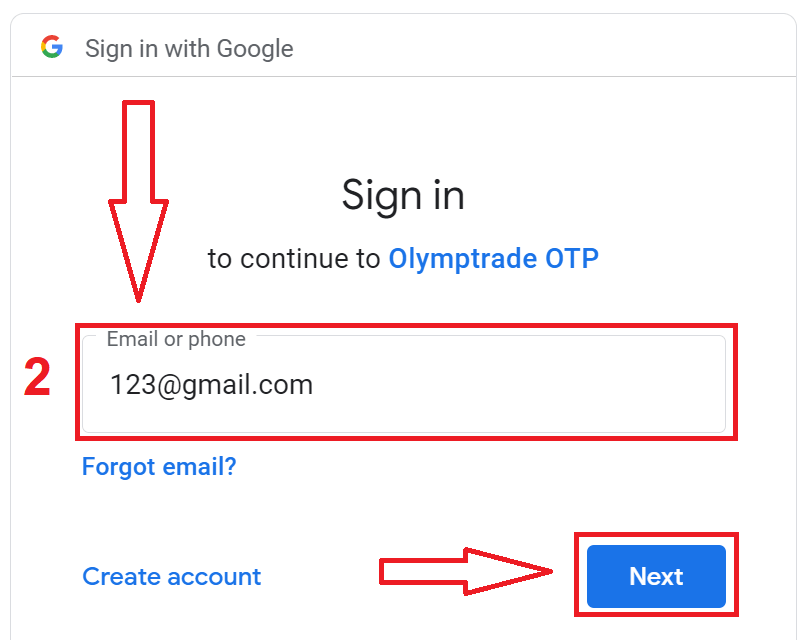
3. Nato vnesite geslo za svoj račun Google in kliknite »Naprej«.
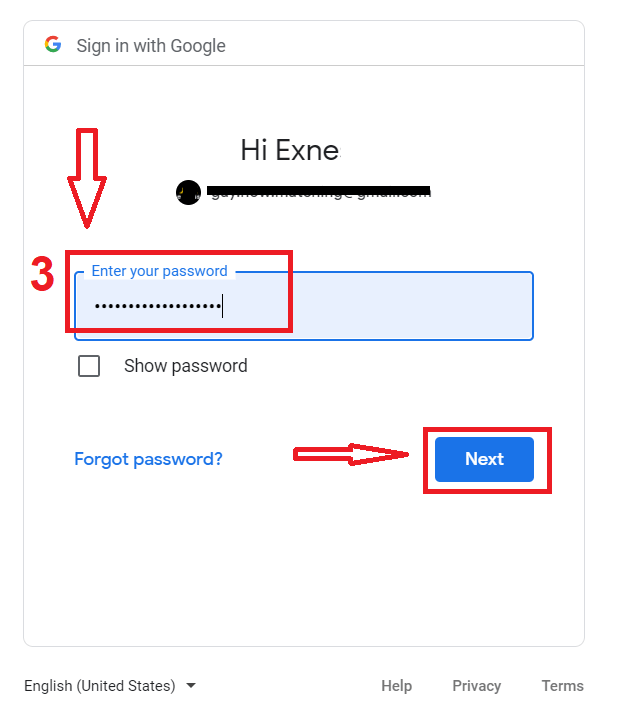
Nato sledite navodilom, ki vam jih storitev pošlje na vaš e-poštni naslov. Preusmerjeni boste na svoj osebni račun Olymp Trade.
Kako se prijaviti v Olymp Trade z Apple ID-jem?
1. Za avtorizacijo prek vašega Apple ID-ja morate klikniti gumb Apple.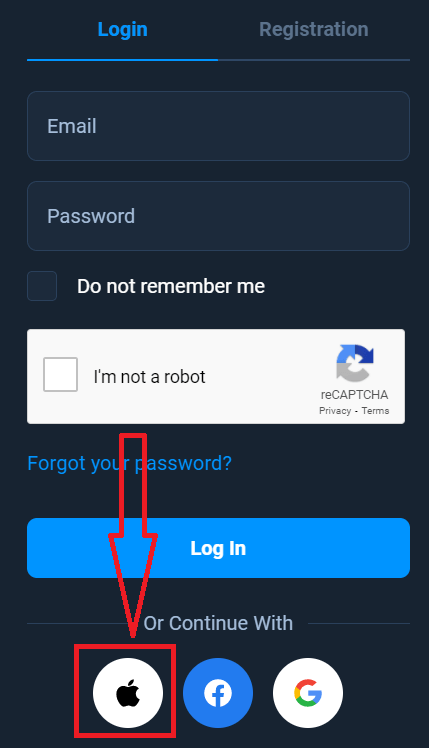
2. Nato v novo okno, ki se odpre, vnesite svoj Apple ID in kliknite »Naprej«.
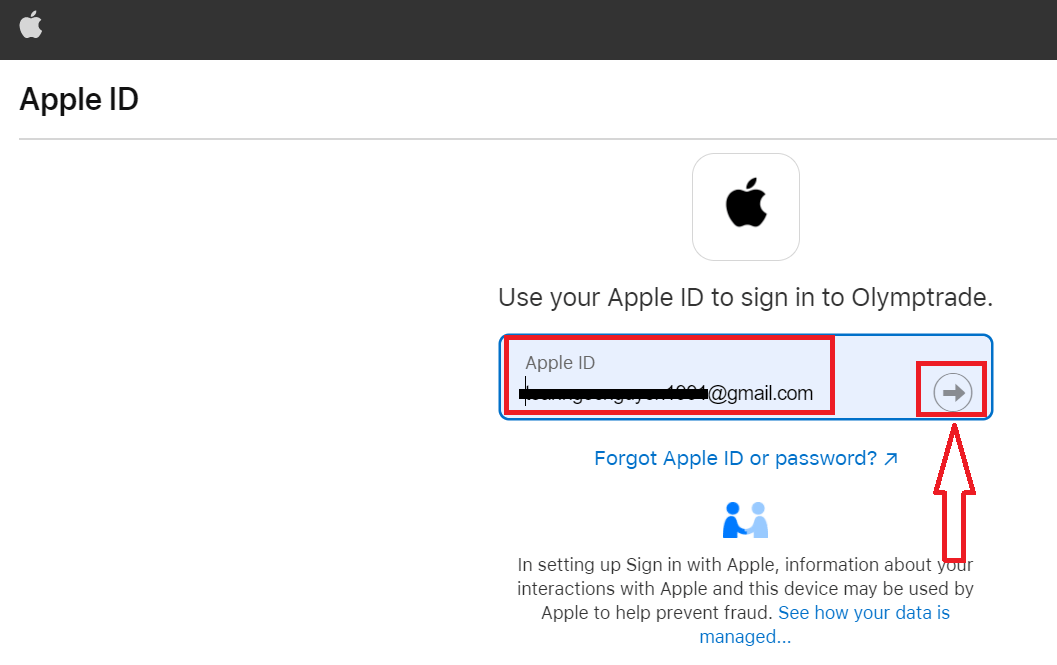
3. Nato vnesite geslo za vaš Apple ID in kliknite »Naprej«.
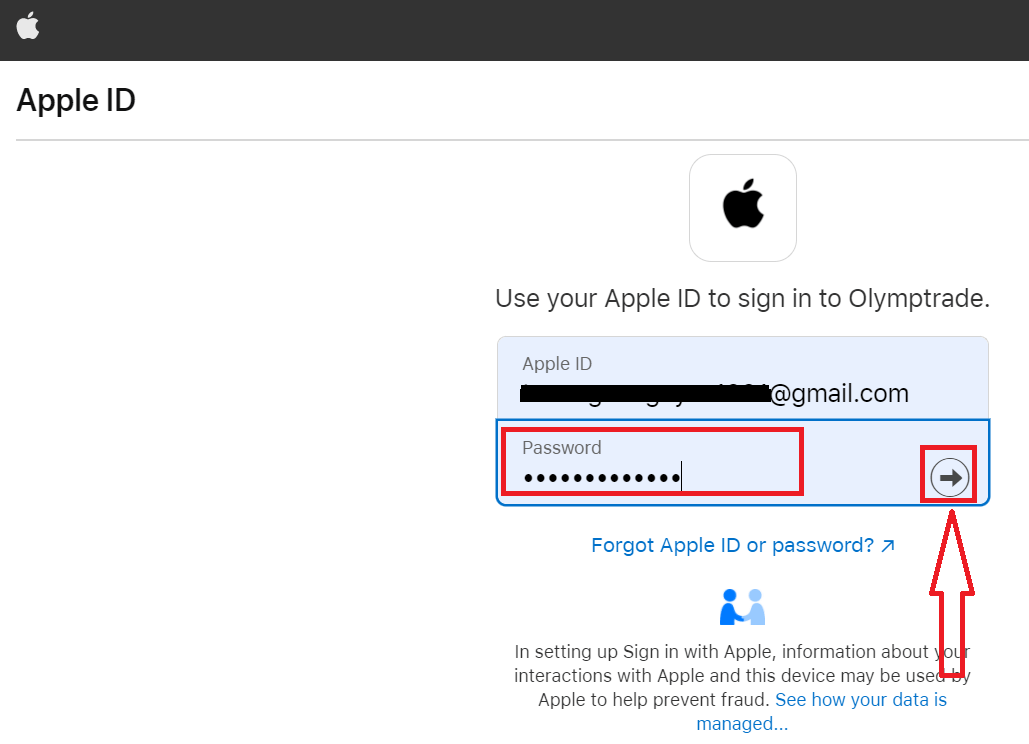
Nato sledite navodilom, ki jih pošlje storitev, in lahko začnete trgovati v Olymp Trade.
Obnovitev gesla iz računa Olymp Trade
Ne skrbite, če se ne morete prijaviti v platformo, morda le vnašate napačno geslo. Lahko si omislite novega.
Če uporabljate spletno različico
, kliknite povezavo »Pozabljeno geslo«.
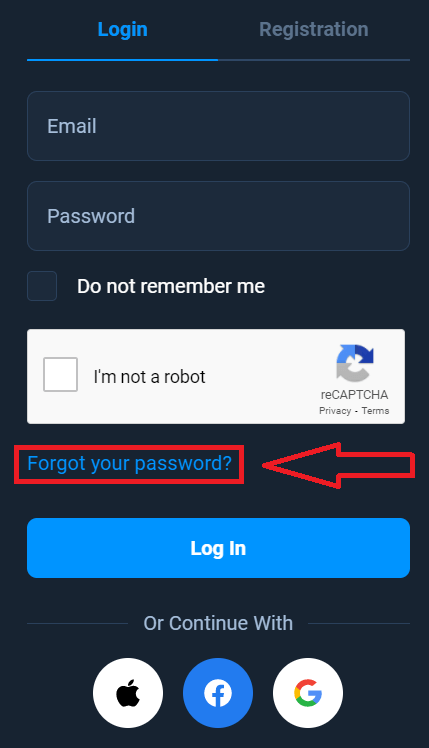
Nato bo sistem odprl okno, v katerem boste pozvani, da obnovite geslo za svoj račun Olymp Trade. Sistemu morate posredovati ustrezen e-poštni naslov in klikniti "Obnovi"
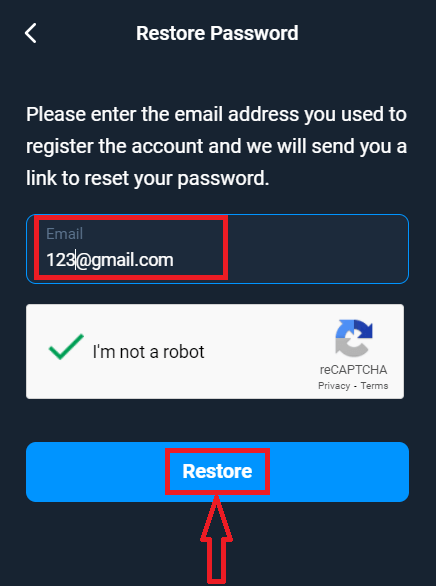
. Odpre se obvestilo, da je bilo na ta e-poštni naslov poslano e-poštno sporočilo za ponastavitev gesla.
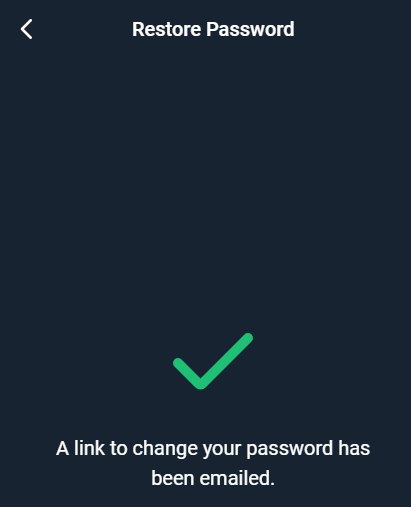
Nadalje v pismu na vaš e-mail vam bo ponujeno, da spremenite geslo. Kliknite na "Spremeni geslo"
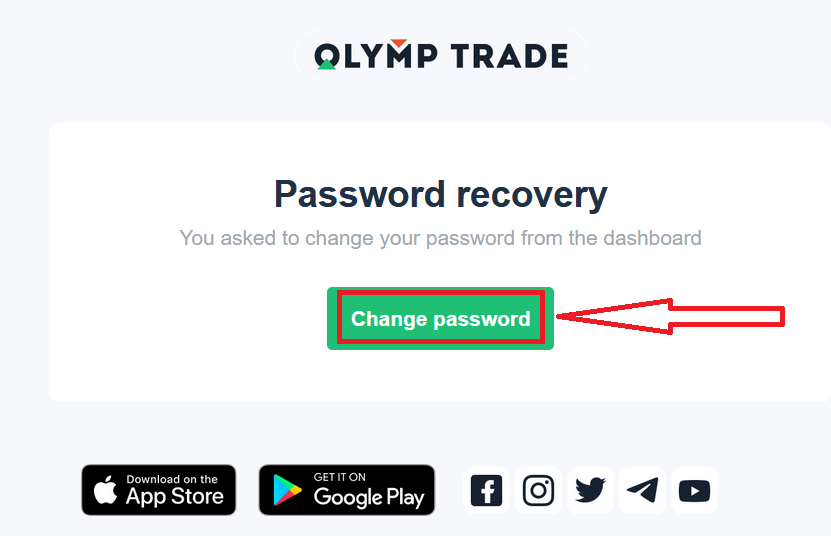
Povezava iz e-pošte vas bo vodila do posebnega razdelka na spletni strani Olymp Trade. Tukaj dvakrat vnesite svoje novo geslo in kliknite gumb "Spremeni geslo"
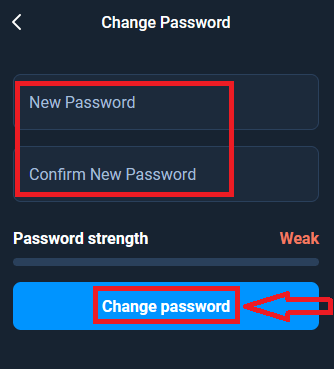
. To je to! Zdaj se lahko prijavite v platformo Olymp Trade s svojim uporabniškim imenom in novim geslom.
Če uporabljate mobilno aplikacijo
. To storite tako, da kliknete možnost »Prijava«, nato vnesete e-poštni naslov, ki ste ga uporabili ob prijavi, in kliknete povezavo »Ste pozabili geslo«
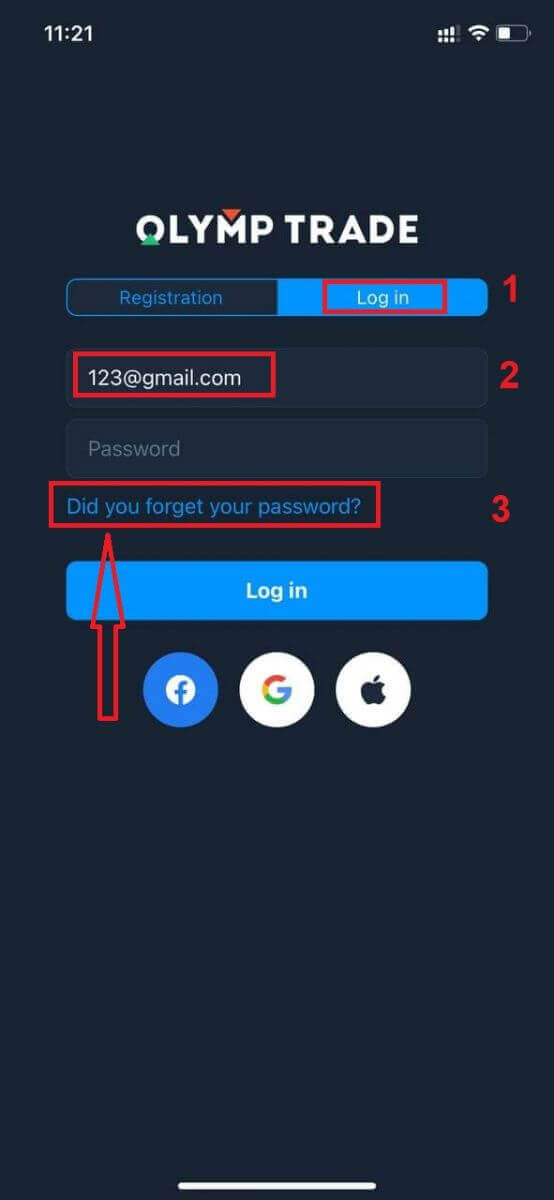
. Prikaže se obvestilo, da so informacije poslane na navedeni naslov. Nato naredite enake preostale korake kot spletna aplikacija
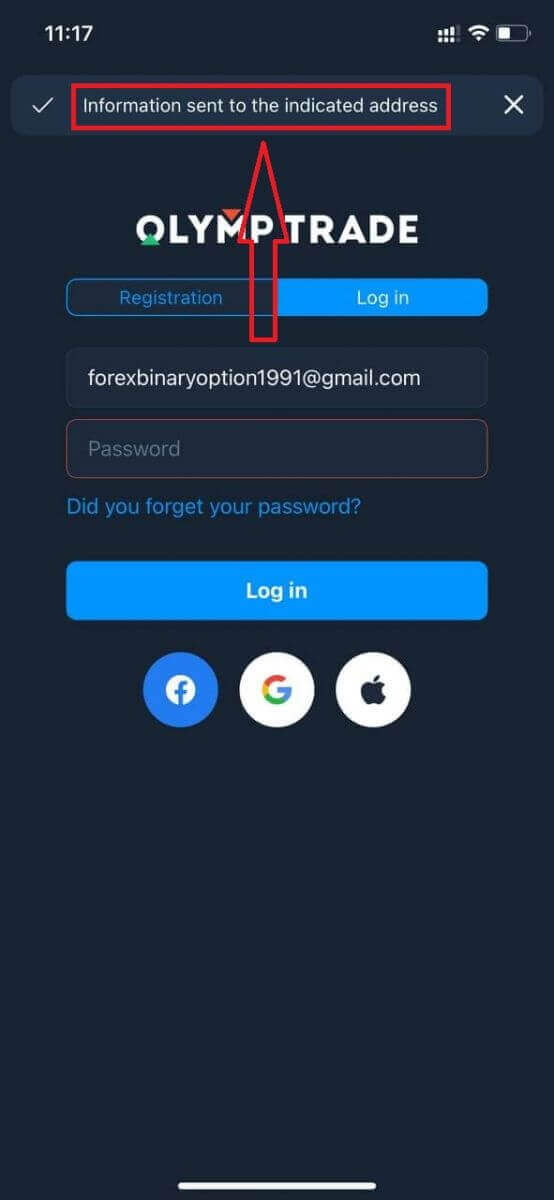
Prijavite se v mobilno spletno različico Olymp Trade
Če želite trgovati na mobilni spletni različici trgovalne platforme Olymp Trade, lahko to preprosto storite. Najprej odprite brskalnik na mobilni napravi. Nato poiščite » olymptrade.com « in obiščite uradno spletno stran posrednika.
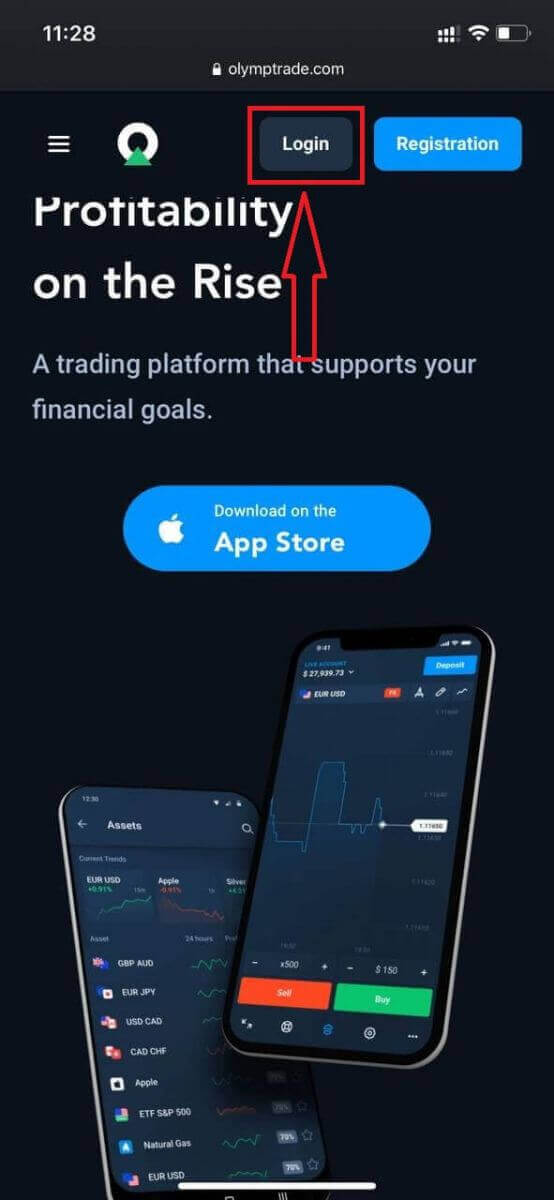
Vnesite vaš e-poštni naslov in geslo ter kliknite na gumb "Prijava".
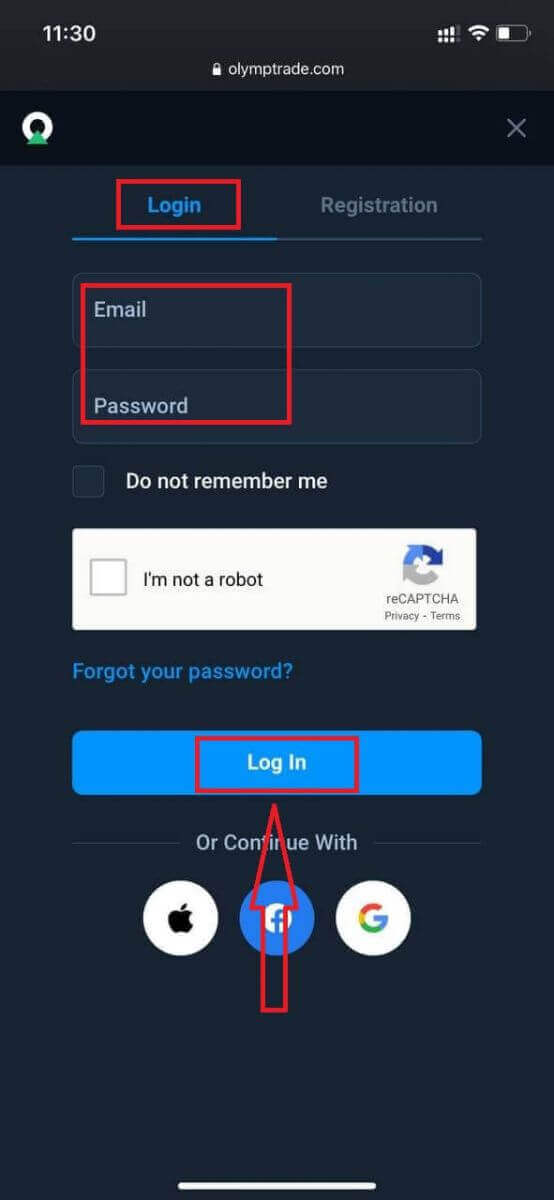
Tukaj si! Zdaj lahko trgujete iz mobilne spletne različice platforme. Mobilna spletna različica trgovalne platforme je popolnoma enaka njeni navadni spletni različici. Posledično ne bo nobenih težav pri trgovanju in prenosu sredstev. Na demo računu imate 10.000 $ za trgovanje na platformi
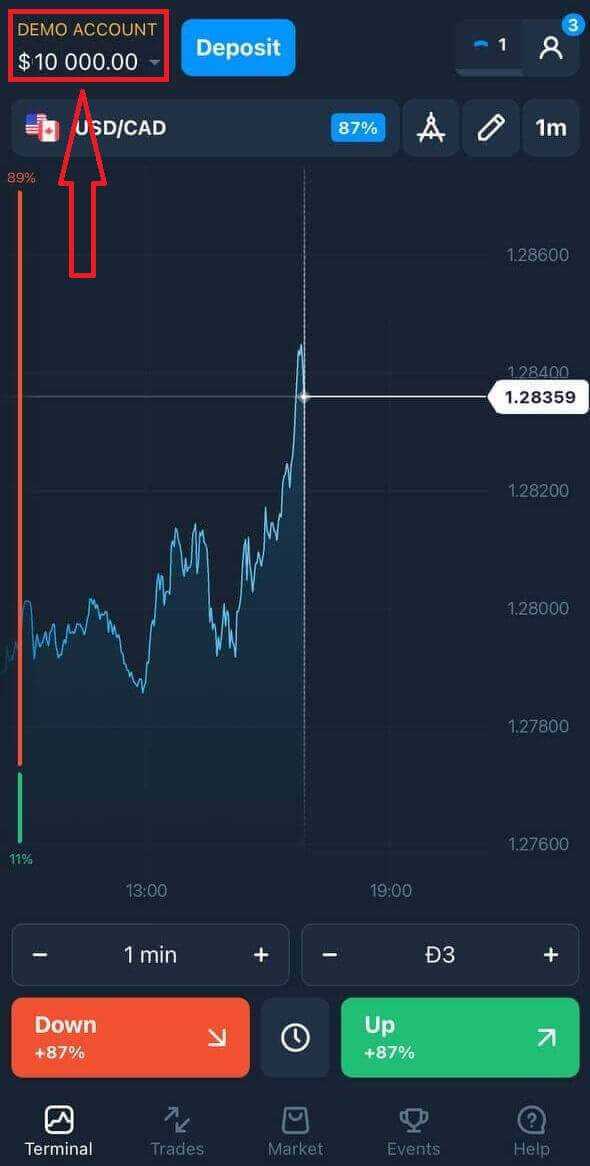
Kako se prijaviti v aplikacijo Olymp Trade iOS?
Prijava v mobilno platformo iOS je podobna prijavi v spletno aplikacijo Olymp Trade. Aplikacijo lahko prenesete preko App Store na svojo napravo ali pa kliknete tukaj . Preprosto poiščite aplikacijo »Olymp Trade - Spletno trgovanje« in kliknite »GET«, da jo namestite na svoj iPhone ali iPad.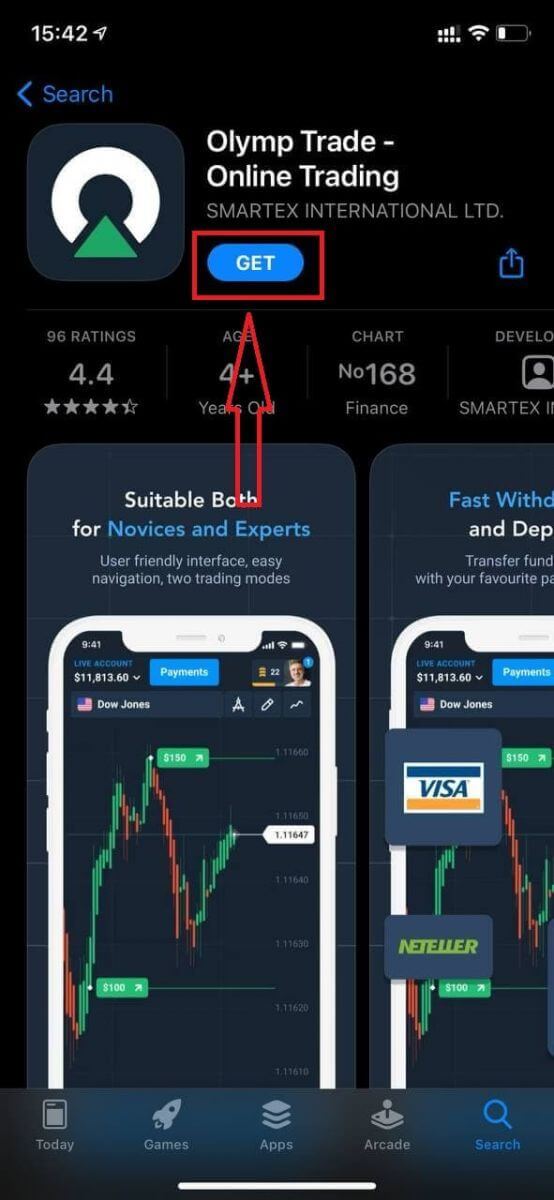
Po namestitvi in zagonu se lahko prijavite v mobilno aplikacijo Olymp Trade za iOS s svojo e-pošto, Facebook, Google ali Apple ID. Samo izbrati morate možnost »Prijava«.
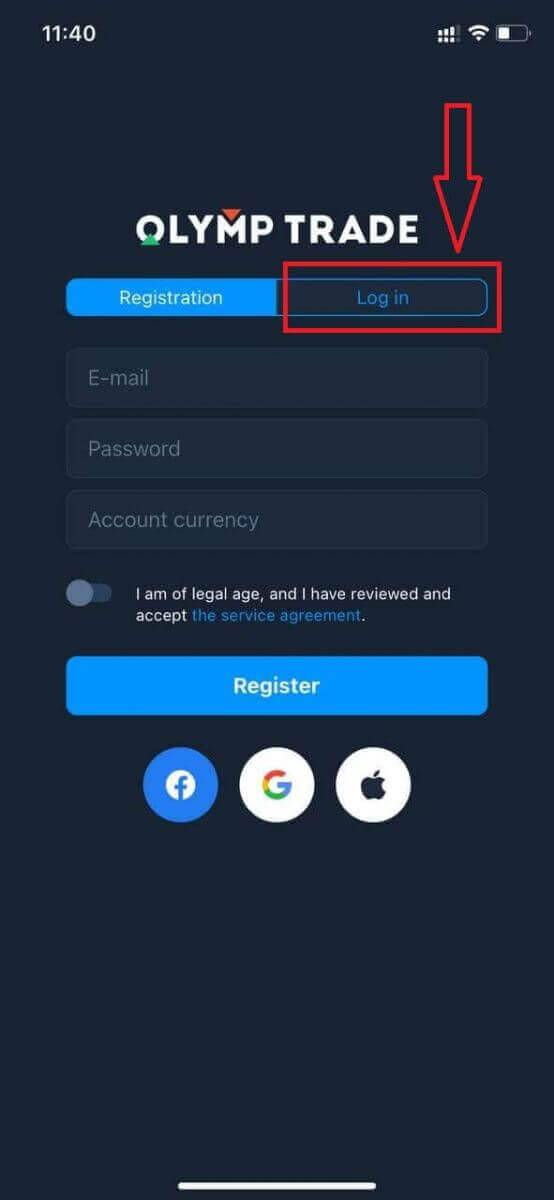
Vnesite vaš e-poštni naslov in geslo ter kliknite na gumb "Prijava".
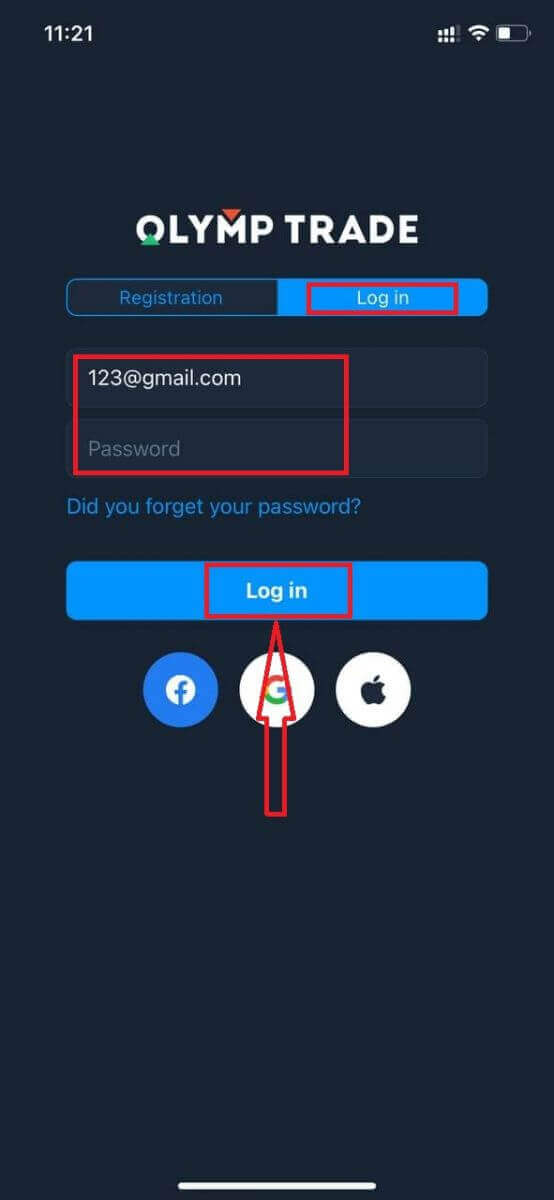
Na demo računu imate 10.000 $ za trgovanje na platformi.
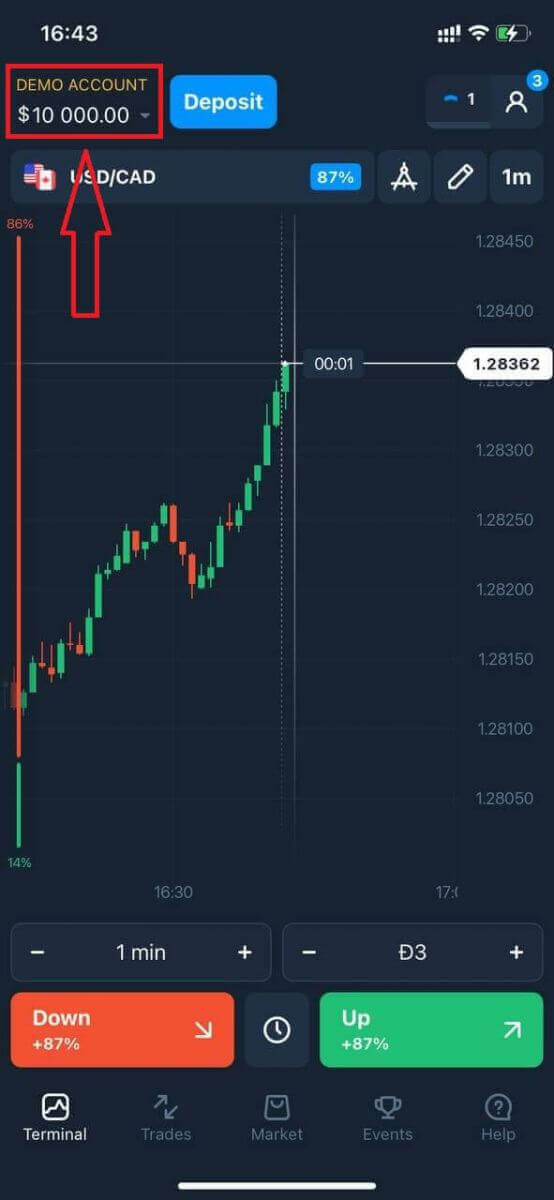
V primeru socialne prijave kliknite »Apple«, »Facebook« ali »Google«.
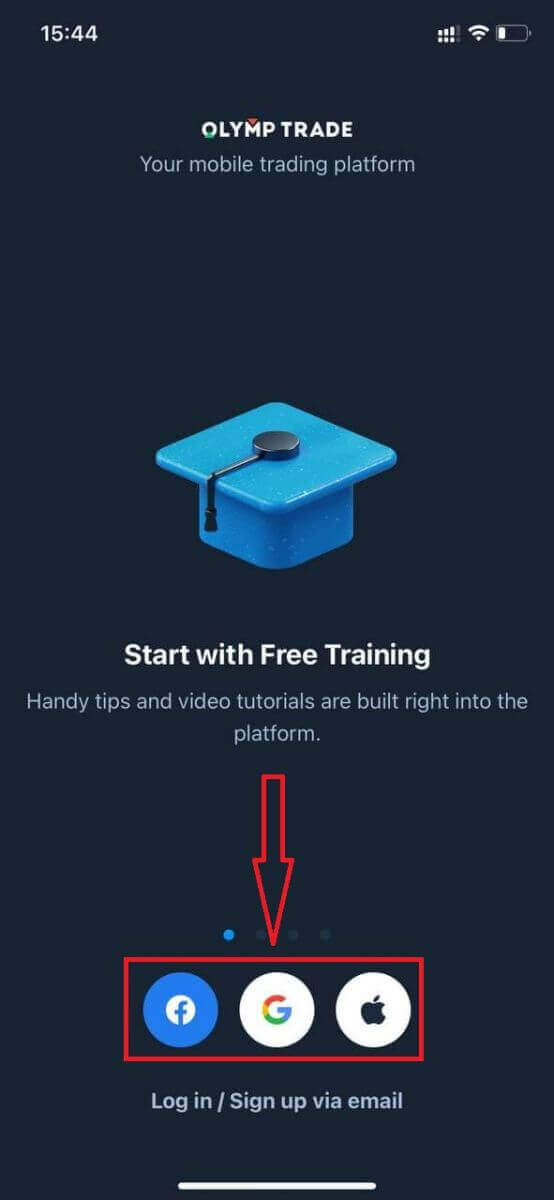
Kako se prijaviti v aplikacijo Olymp Trade za Android?
Če želite najti to aplikacijo, morate obiskati trgovino Google Play in poiskati »Olymp Trade – App For Trading« ali kliknite tukaj .
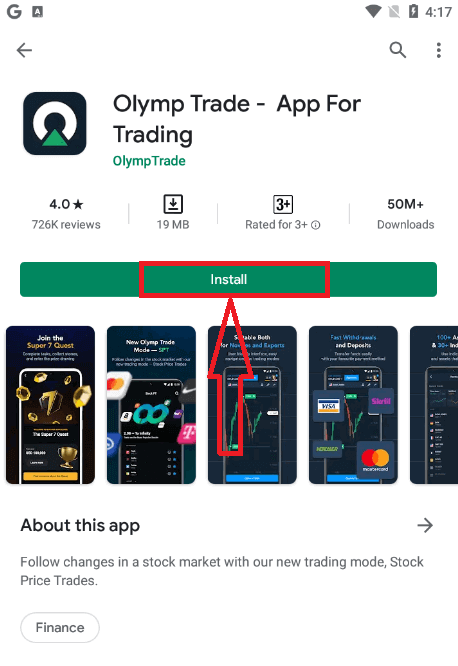
Po namestitvi in zagonu se lahko prijavite v mobilno aplikacijo Olymp Trade Android s svojim e-poštnim, Facebook ali Google računom.
Naredite enake korake kot na napravi iOS, izberite možnost »Prijava«
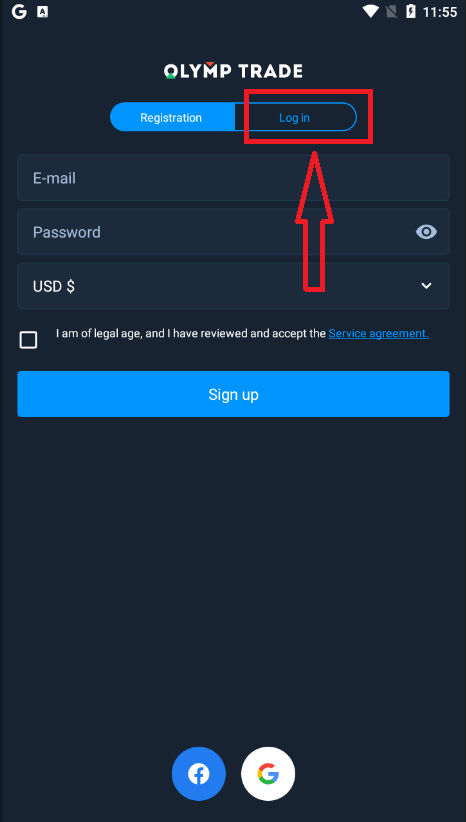
Vnesite svoj e-poštni naslov in geslo ter nato kliknite gumb »Enter«.

Zdaj imate tudi 10.000 $ na demo računu za trgovanje na platformi.
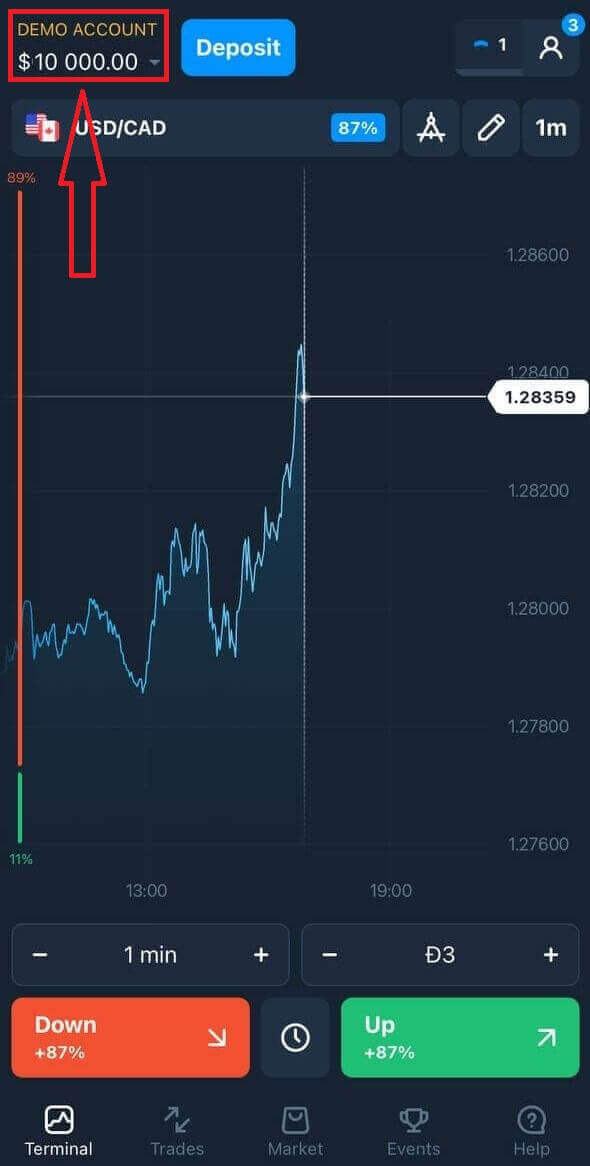
V primeru socialne prijave kliknite »Facebook« ali »Google«.
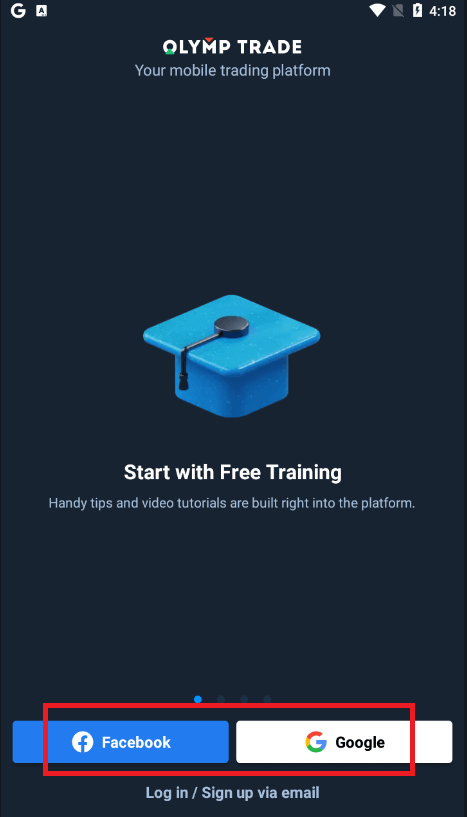
Pogosto zastavljena vprašanja (FAQ)
Pozabil sem e-pošto z računa Olymp Trade
Če ste pozabili svoj e-mail, se lahko prijavite preko Facebooka ali Gmaila.
Če teh računov niste ustvarili, jih lahko ustvarite ob registraciji na spletnem mestu Olymp Trade. V skrajnih primerih, če pozabite e-pošto in se ne morete prijaviti prek Googla in Facebooka, se morate obrniti na službo za podporo
Kako lahko spremenim valuto računa
Valuto računa lahko izberete samo enkrat. Sčasoma ga ni mogoče spremeniti.
Ustvarite lahko nov račun z novim e-poštnim naslovom in izberete želeno valuto.
Če ste ustvarili nov račun, se obrnite na podporo, da blokirate starega.
V skladu z našo politiko ima lahko trgovec samo en račun.
Kako lahko spremenim svoj e-poštni naslov
Če želite posodobiti svoj e-poštni naslov, se obrnite na skupino za podporo.
Podatke spreminjamo preko svetovalca, da zaščitimo račune trgovcev pred goljufi.
E-pošte ne morete spremeniti sami prek uporabniškega računa.
Kako lahko spremenim svojo telefonsko številko
Če niste potrdili svoje telefonske številke, jo lahko uredite v svojem uporabniškem računu.
Če ste potrdili svojo telefonsko številko, se obrnite na skupino za podporo.
Kako položiti denar pri Olymp Trade
Katere načine plačila lahko uporabim?
Za vsako državo je na voljo edinstven seznam načinov plačila. Lahko jih združimo v:
- Bančne kartice.
- Digitalne denarnice (Neteller, Skrill itd.).
- Izdelava plačilnih računov v bankah ali posebnih kioskih.
- Lokalne banke (bančna nakazila).
- Kriptovalute.
Na primer, lahko nakažete in dvignete svoja sredstva pri Olymp Trade v Indiji z uporabo bančnih kartic Visa/Mastercard ali z ustvarjanjem virtualne kartice v sistemu AstroPay ter z uporabo e-denarnic, kot so Neteller, Skrill, WebMoney, GlobePay. Tudi transakcije z bitcoini so dobre.
Kako naredim depozit
Nakazilo prek namizja
Kliknite gumb "Plačila".
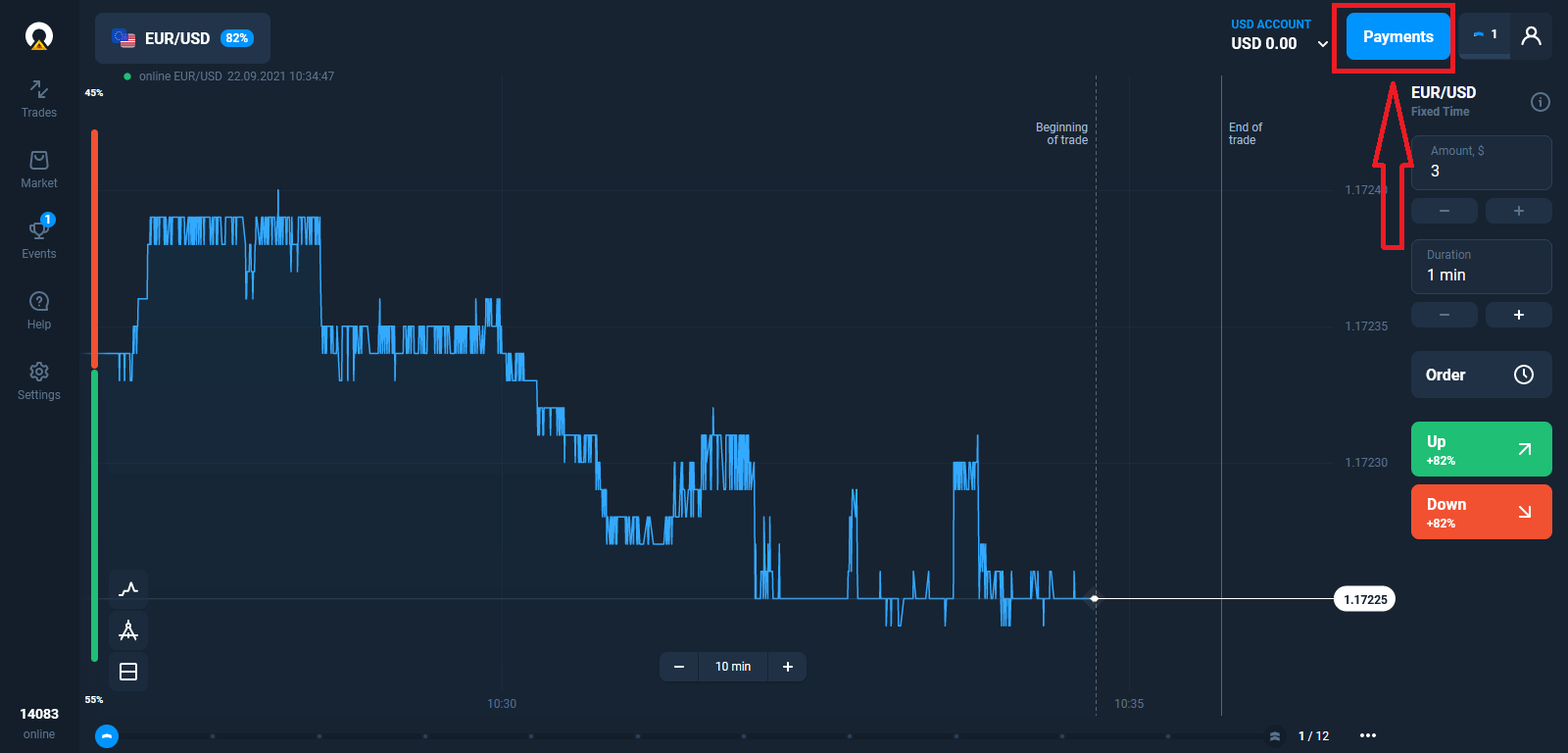
Pojdite na stran Depozit.
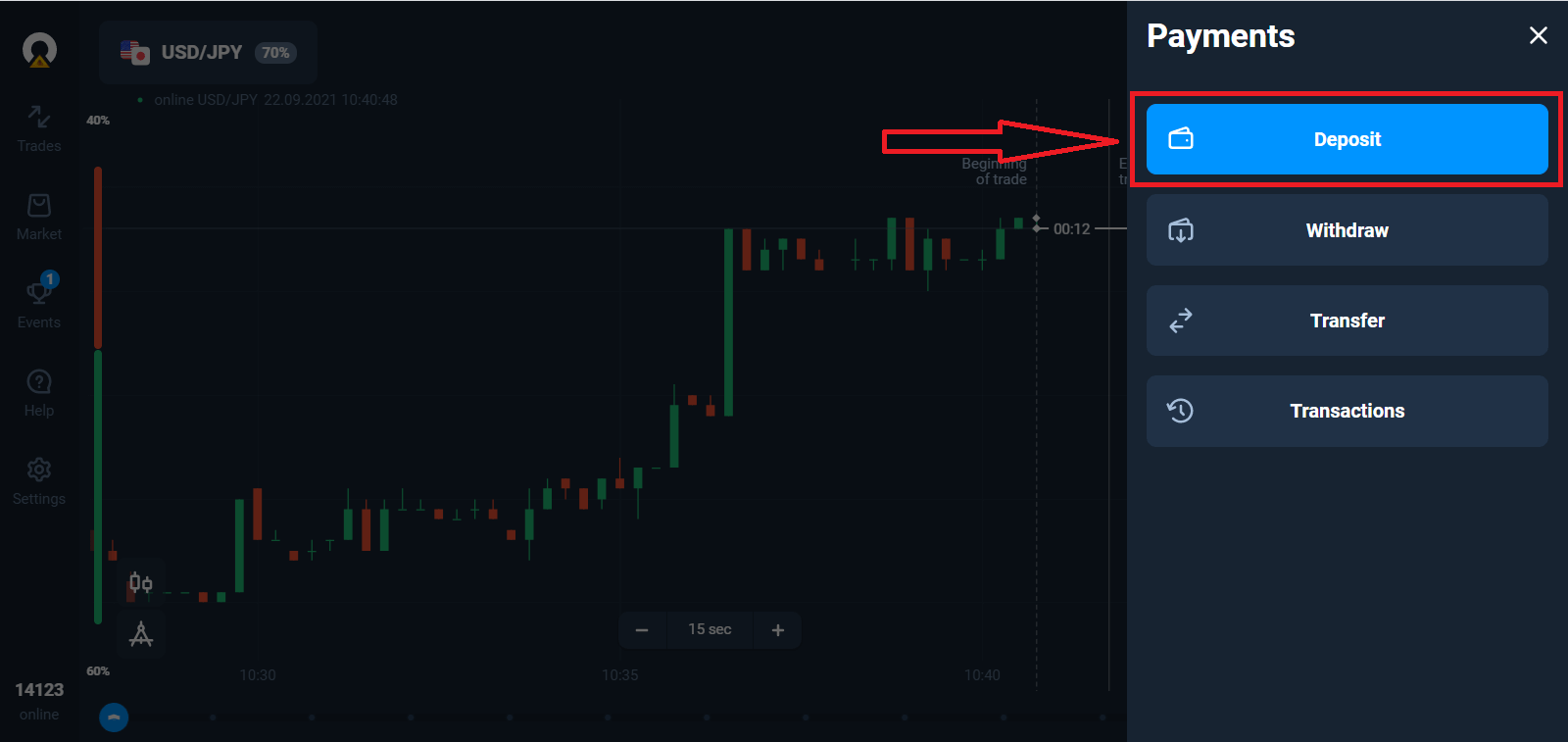
Izberite način plačila in vnesite znesek nakazila. Najmanjši znesek pologa je samo 10 $/10 €. Vendar se lahko razlikuje glede na državo.
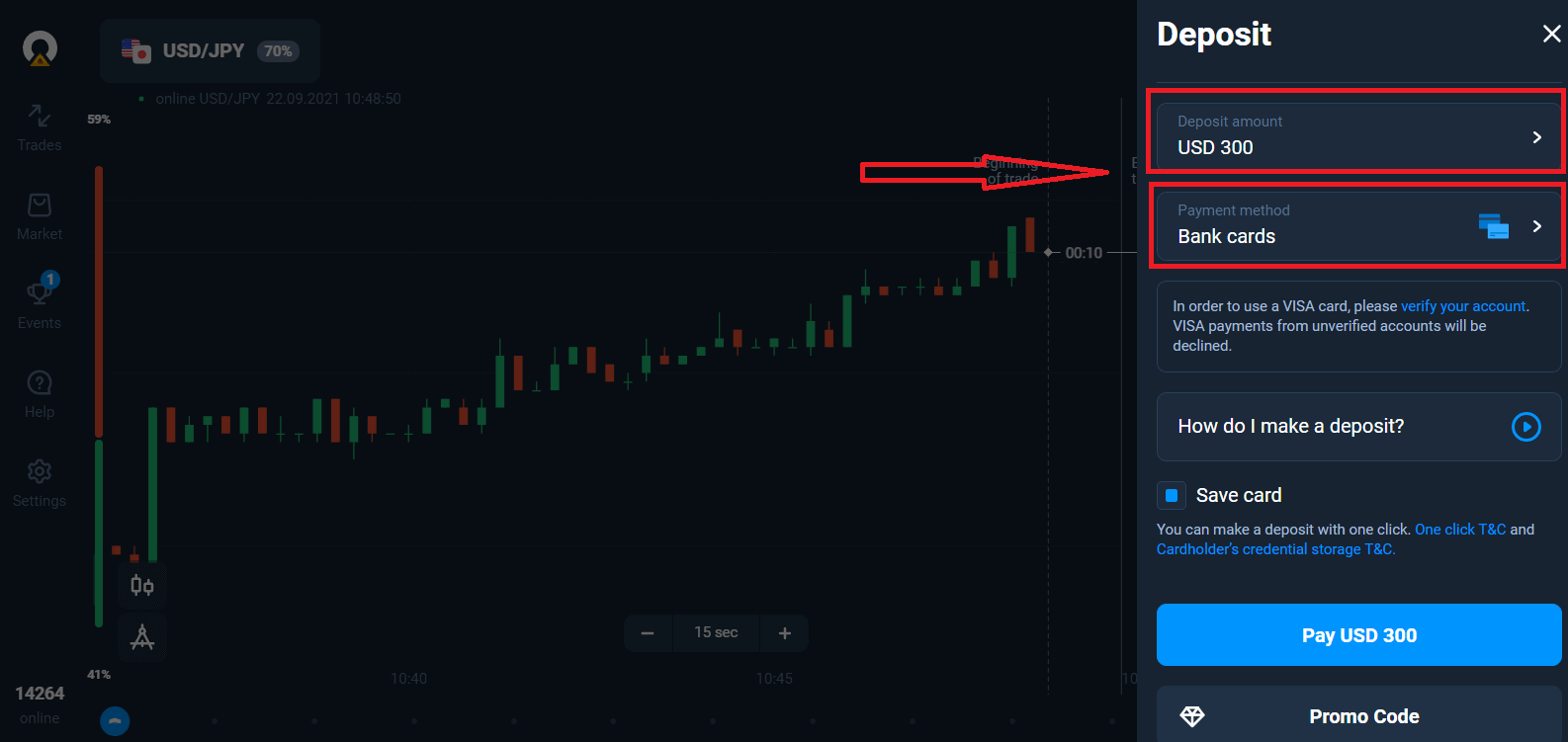
Nekateri načini plačila na seznamu.
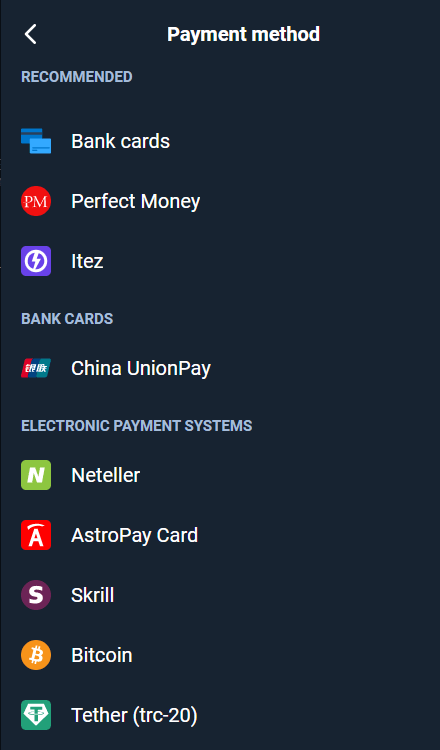
Sistem vam lahko ponudi bonus za depozit, izkoristite bonus za povečanje depozita.
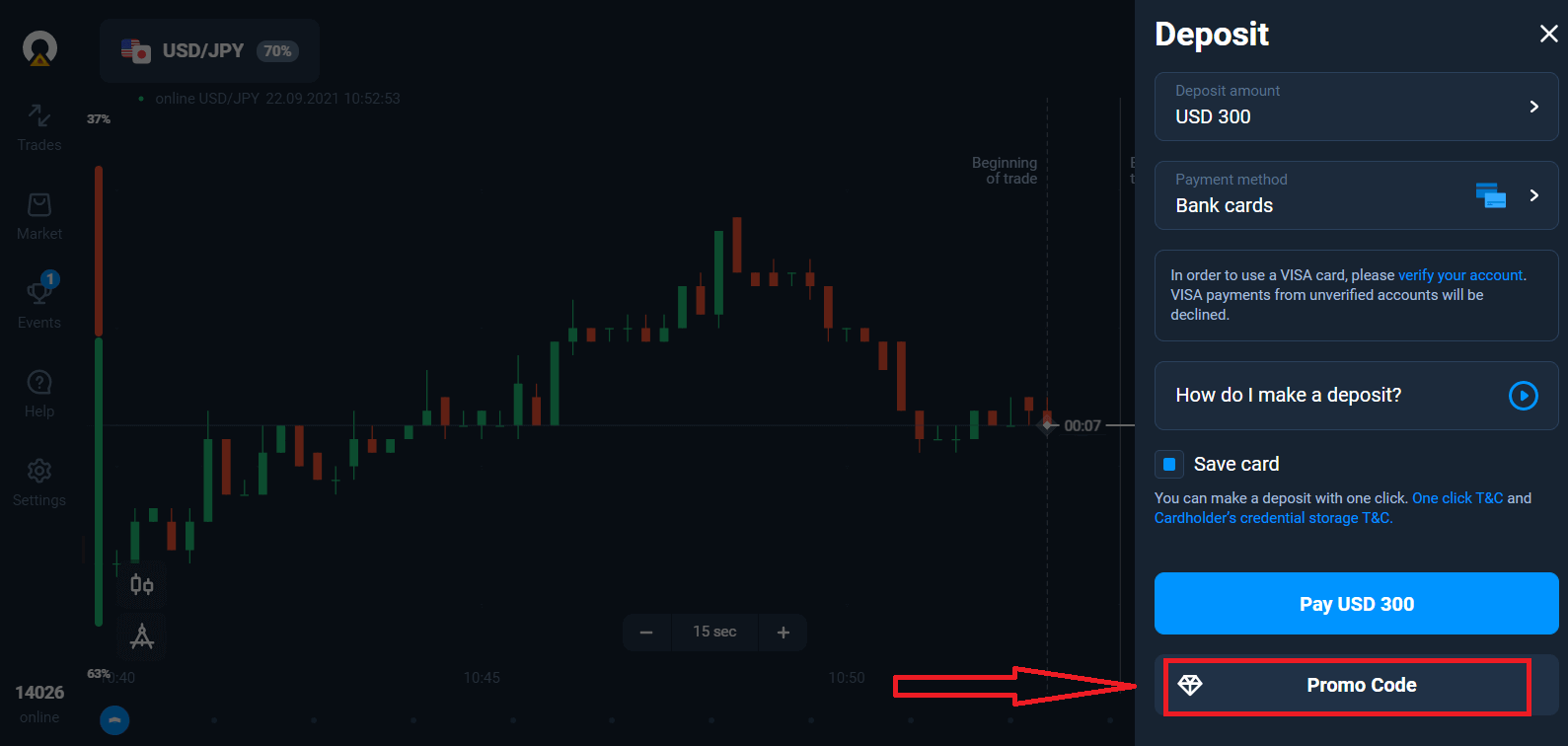
Če napolnite z bančno kartico, lahko shranite podatke o kartici in v prihodnosti opravite pologe z enim klikom.
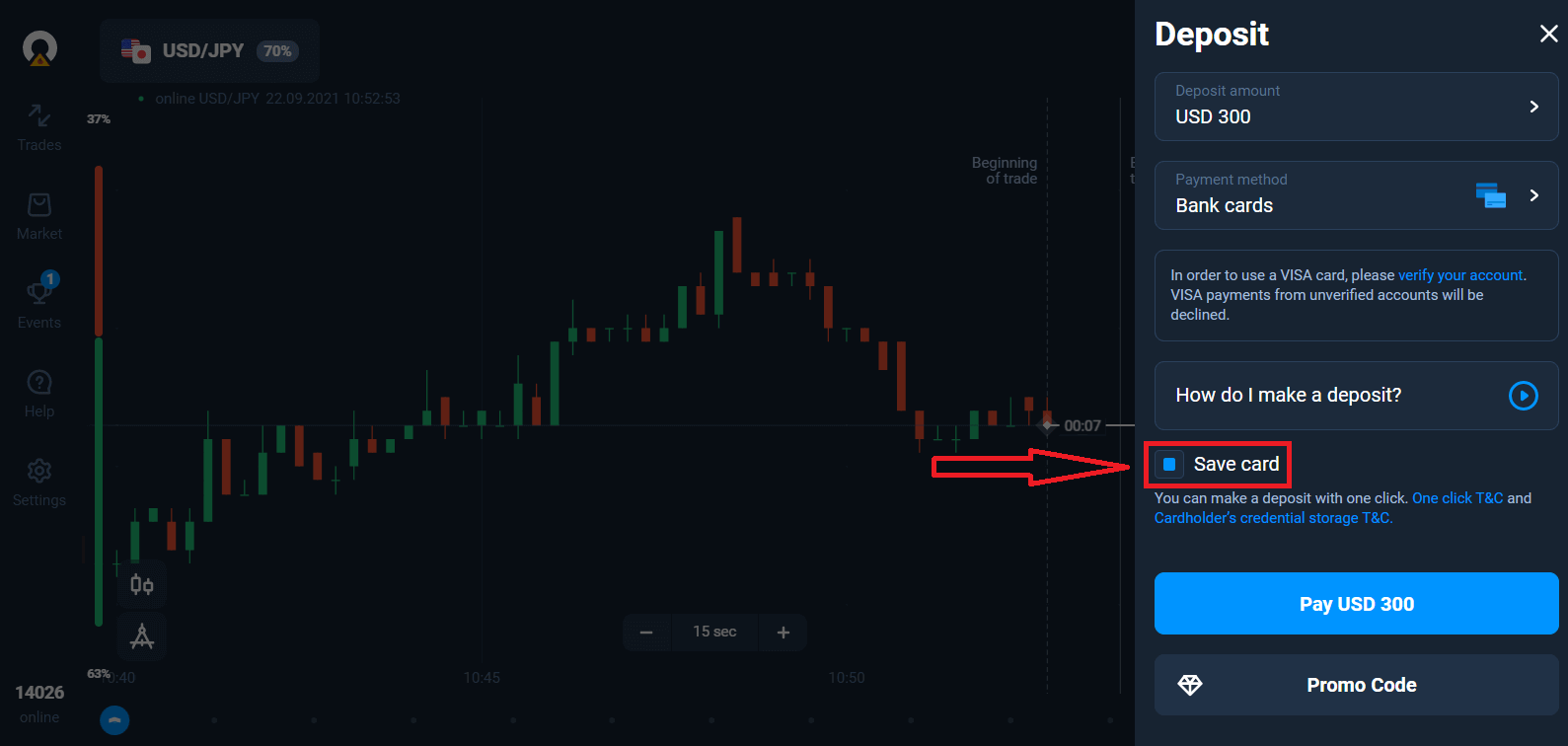
Kliknite modri gumb "Plačaj ...".
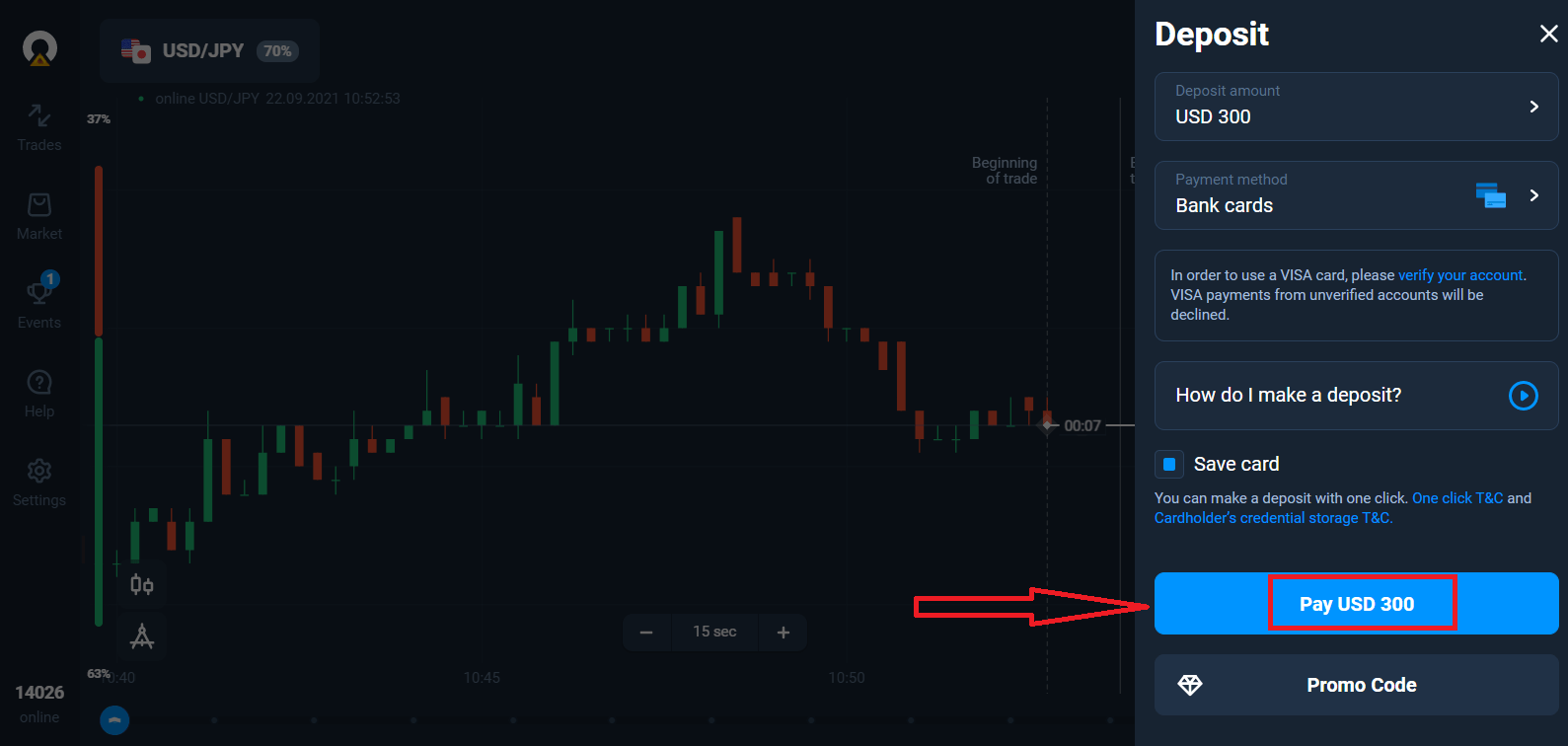
Vnesite podatke kartice in kliknite »Plačaj«.
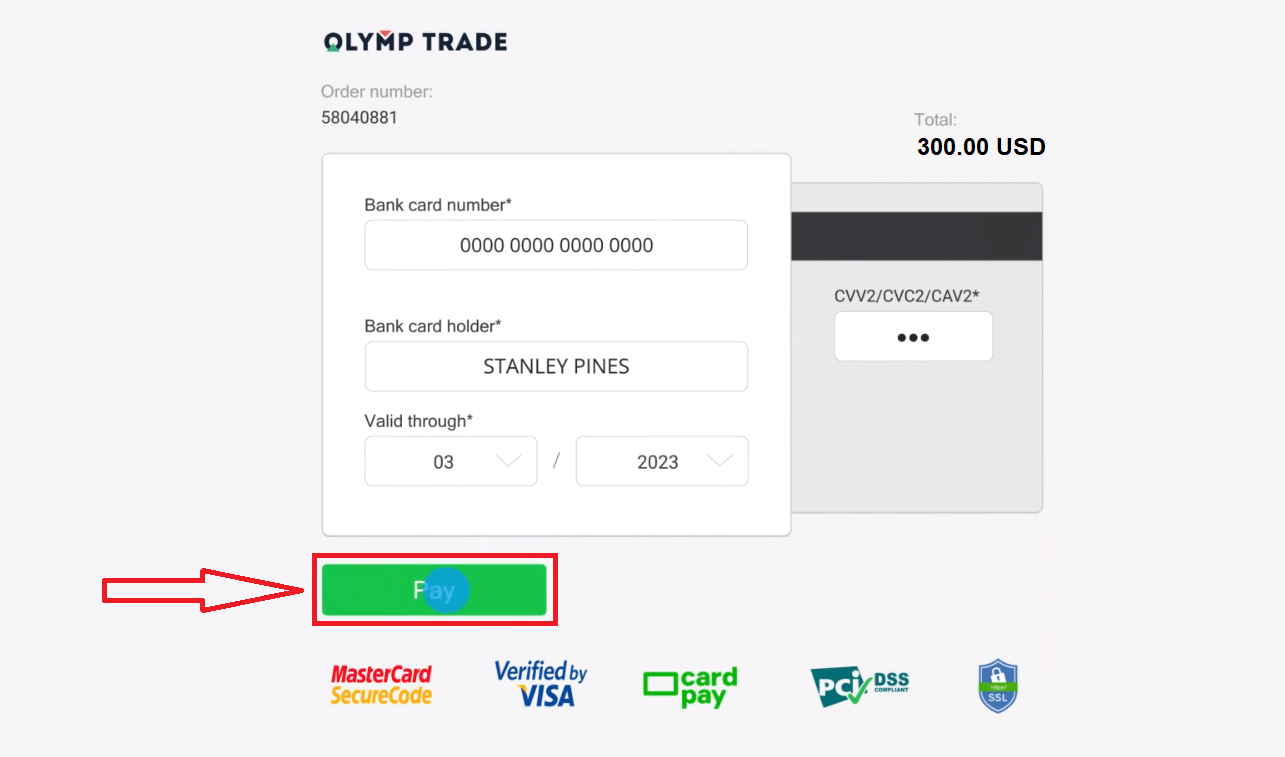
Zdaj lahko trgujete na pravem računu.
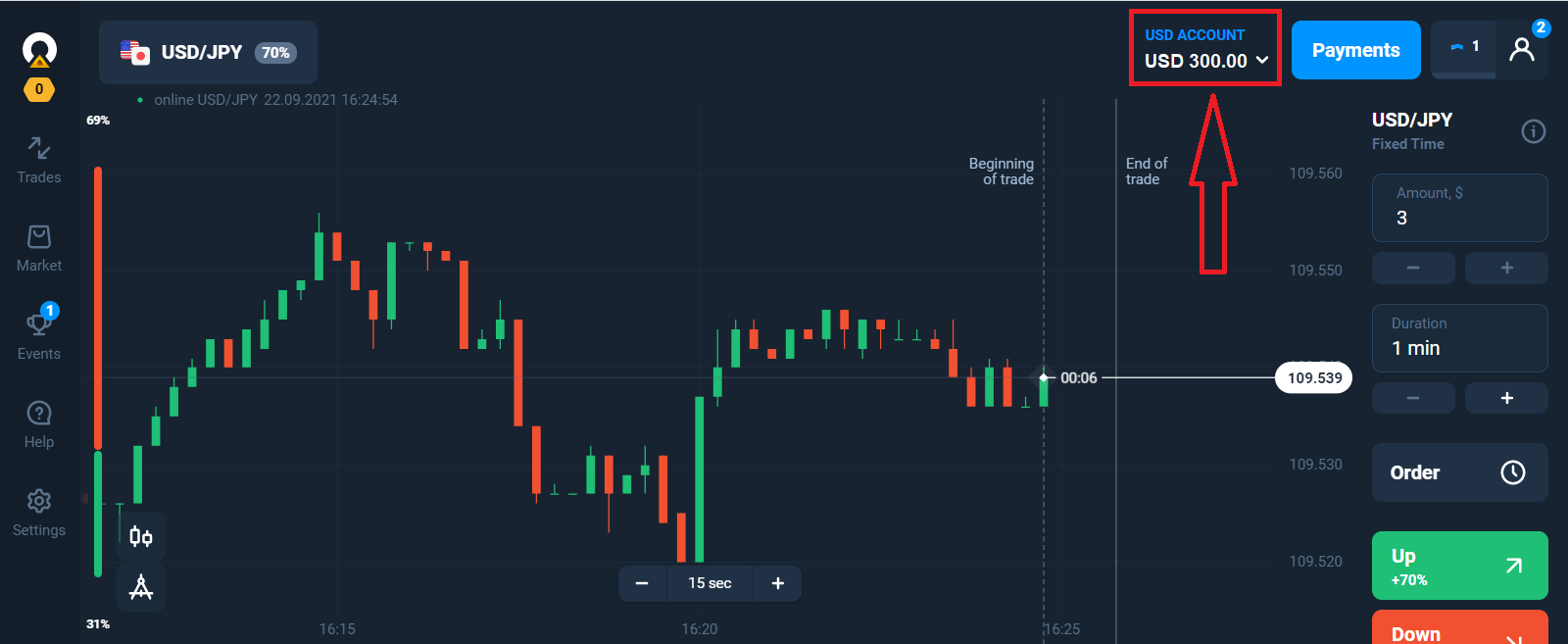
Polog z uporabo mobilne naprave
Kliknite gumb "Depozit".
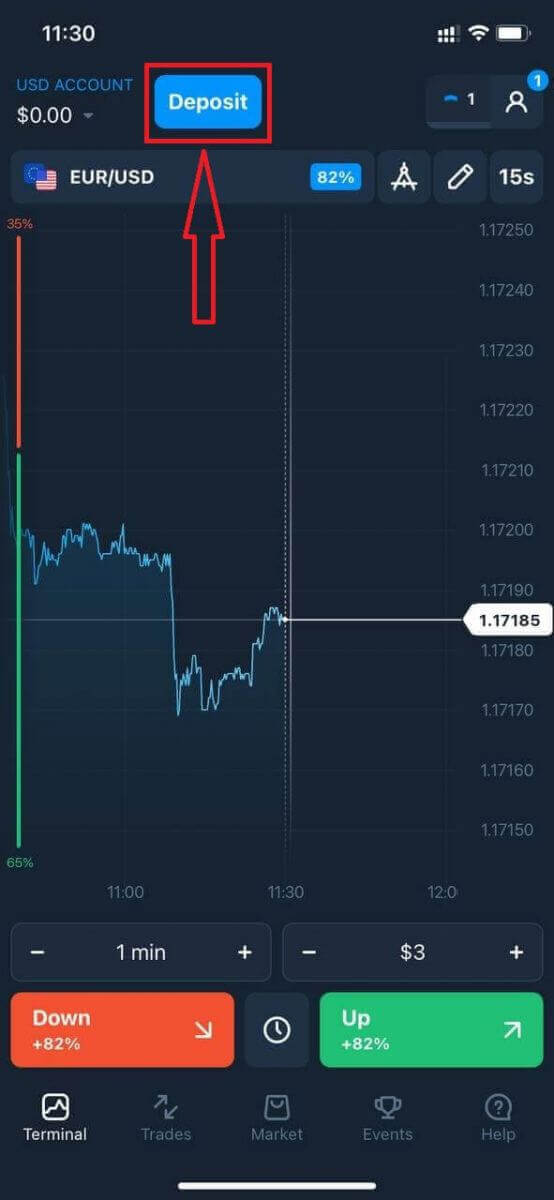
Izberite način plačila in vnesite znesek nakazila. Najmanjši znesek pologa je samo 10 $/10 €. Vendar se lahko razlikuje glede na državo.
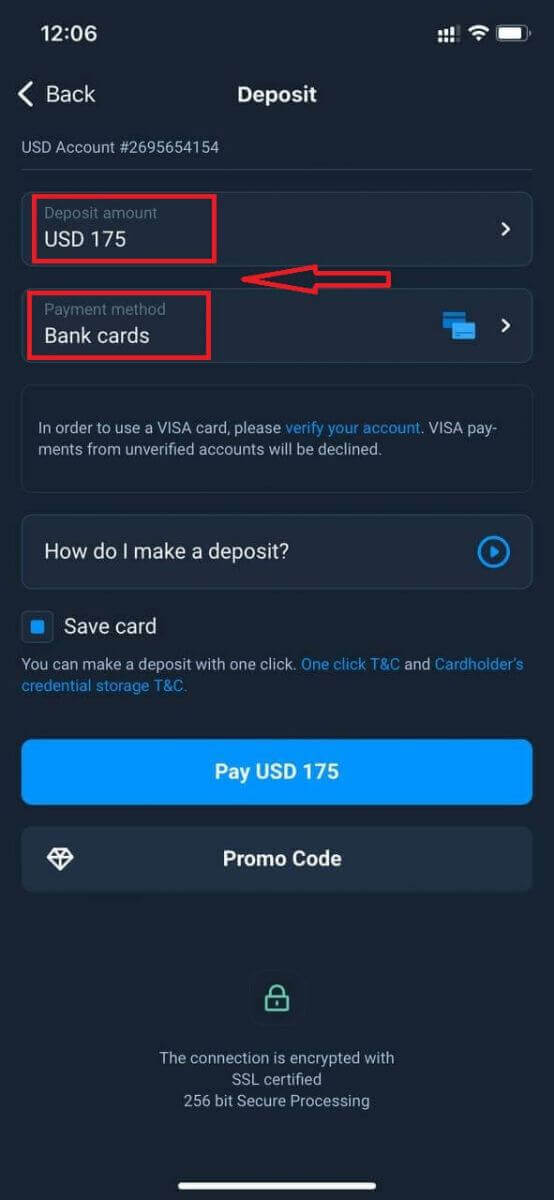
Nekateri načini plačila na seznamu.
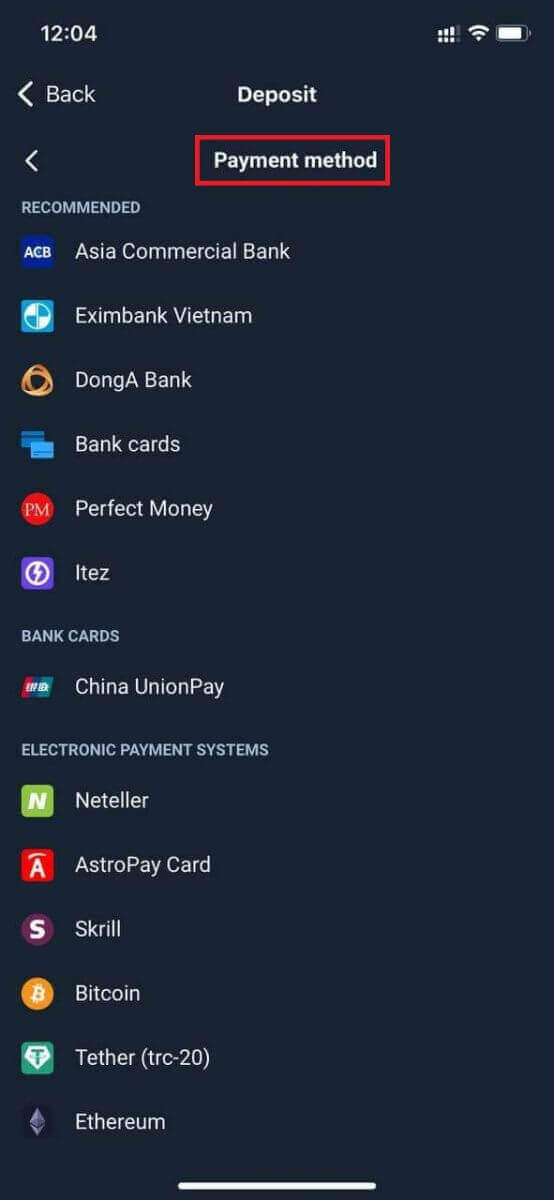
Sistem vam lahko ponudi bonus za depozit, izkoristite bonus za povečanje depozita.
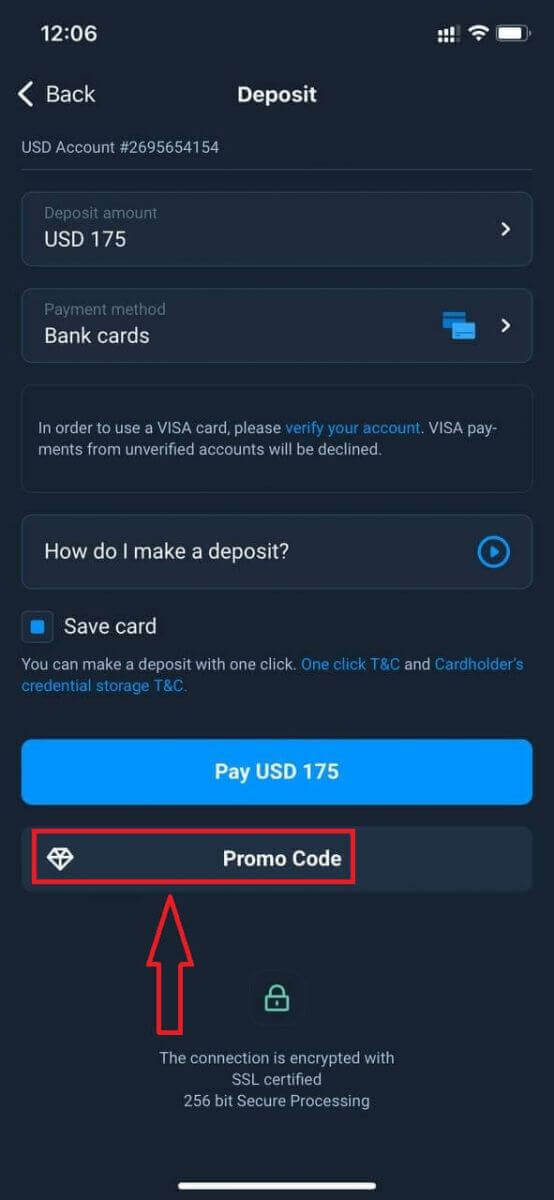
Če napolnite z bančno kartico, lahko shranite podatke o kartici in v prihodnosti opravite pologe z enim klikom.
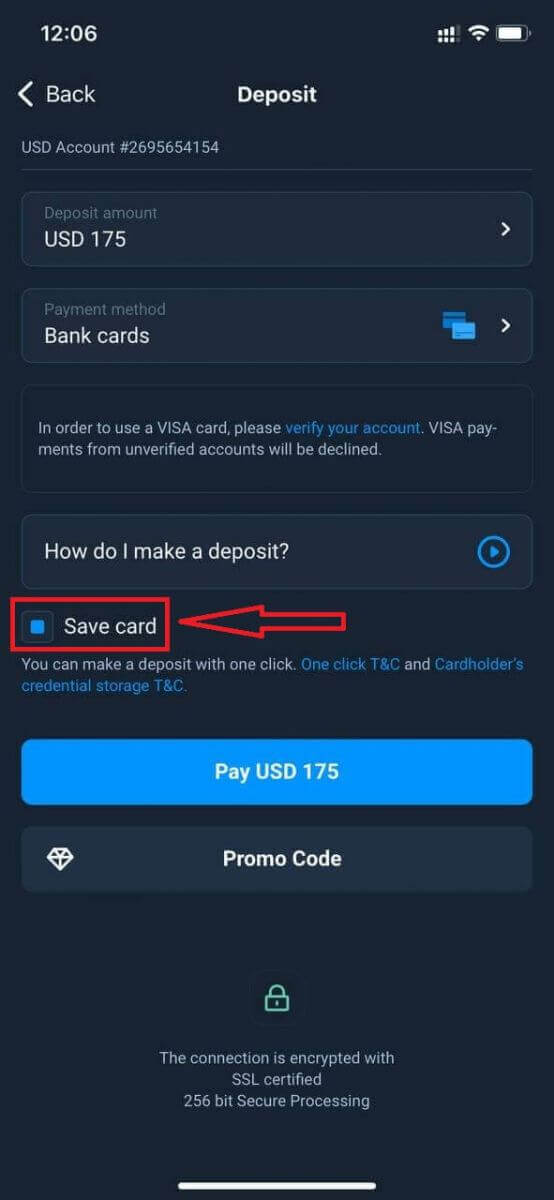
Kliknite "Plačaj ..."
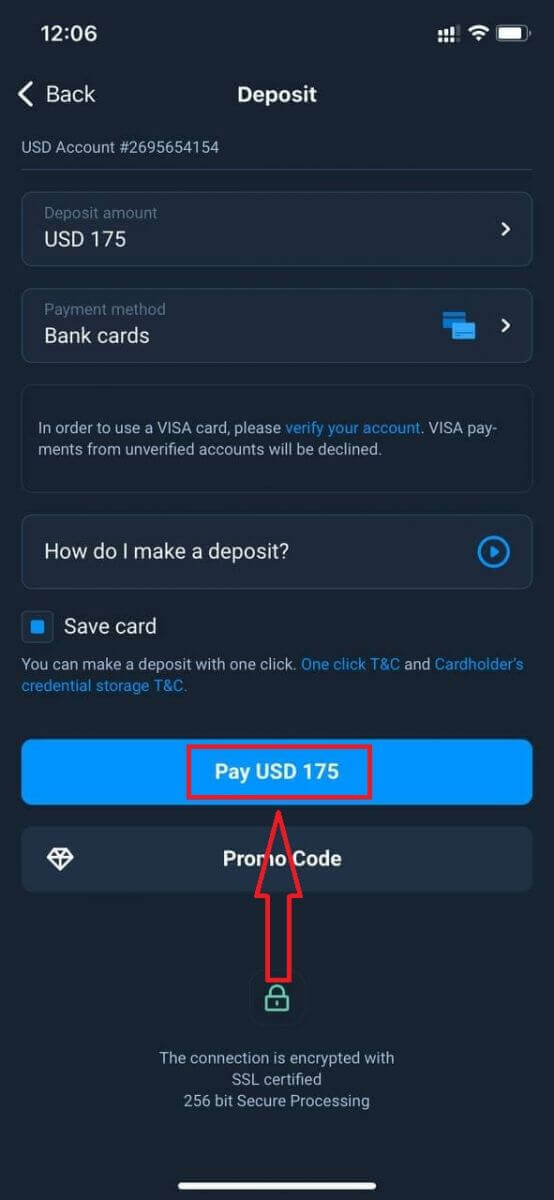
Vnesite podatke kartice in kliknite zeleni gumb "Plačaj".
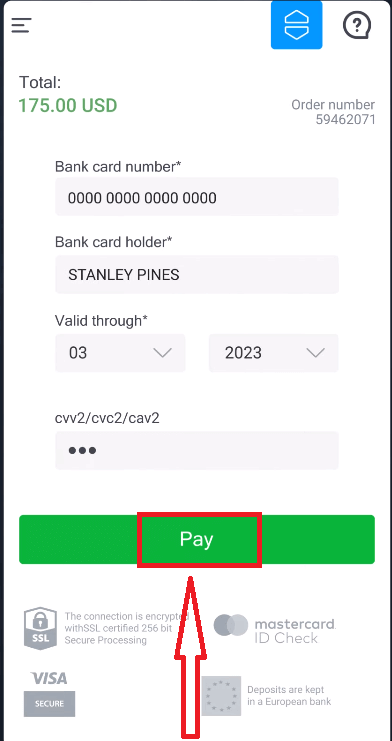
Zdaj lahko trgujete na pravem računu.
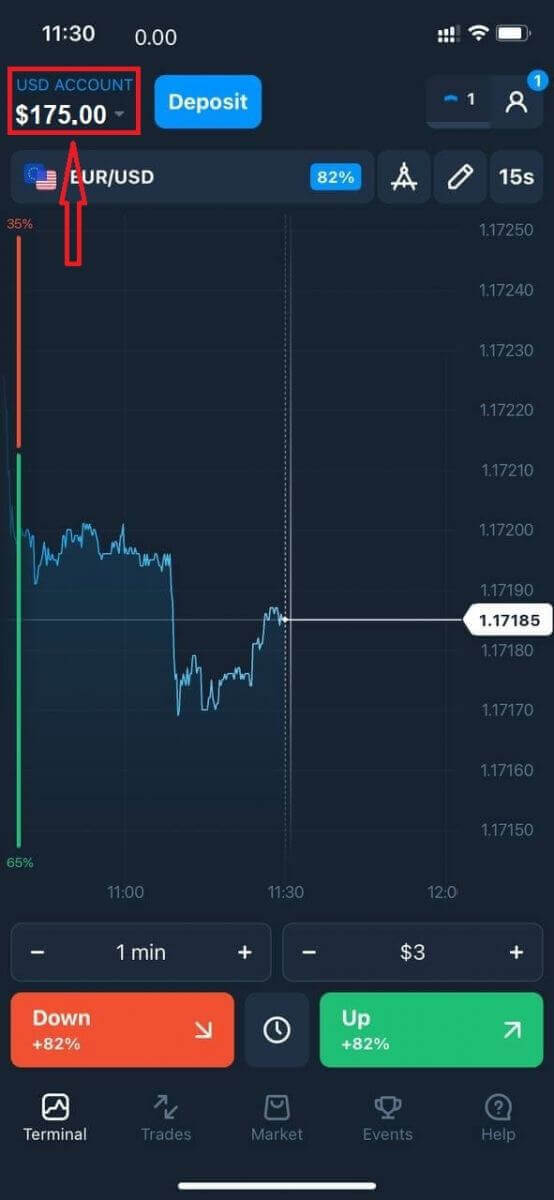
Pogosto zastavljena vprašanja (FAQ)
Kdaj bodo sredstva nakazana?
Sredstva se običajno nakažejo na trgovalne račune hitro, včasih pa lahko traja od 2 do 5 delovnih dni (odvisno od vašega ponudnika plačil).
Če denar ni bil nakazan na vaš račun takoj po tem, ko opravite polog, počakajte 1 uro. Če po 1 uri še vedno ni denarja, počakajte in ponovno preverite.
Nakazal sem sredstva, vendar niso bila knjižena na moj račun
Prepričajte se, da je bila transakcija z vaše strani zaključena.
Če je bil prenos sredstev z vaše strani uspešen, vendar znesek še ni bil pripisan vašemu računu, se obrnite na našo skupino za podporo prek klepeta, e-pošte ali vroče linije. Vse kontaktne podatke boste našli v meniju "Pomoč".
Včasih pride do težav s plačilnimi sistemi. V takšnih situacijah se sredstva bodisi vrnejo na plačilno sredstvo bodisi nakažejo na račun z zamikom.
Ali zaračunavate provizijo za posredniški račun?
Če stranka ni trgovala na dejanskem računu ali/in ni položila/dvignila sredstev, bo njen račun mesečno bremenjen za 10 USD (deset ameriških dolarjev ali protivrednost v valuti računa). To pravilo je vključeno v predpise o netrgovanju in politiko KYC/AML.
Če na uporabniškem računu ni dovolj sredstev, je znesek nadomestila za neaktivnost enak stanju na računu. Na računu z ničelnim stanjem ne bomo zaračunali provizije. Če na računu ni denarja, dolga podjetju ni treba plačati.
Računu se ne zaračuna nobena provizija za storitve, pod pogojem, da uporabnik izvede eno trgovalno ali netrgovalno transakcijo (polog/dvig sredstev) na svojem dejanskem računu v 180 dneh.
Zgodovina stroškov nedejavnosti je na voljo v razdelku »Transakcije« uporabniškega računa.
Ali zaračunavate provizijo za polog/dvig sredstev?
Ne, podjetje krije stroške tovrstnih provizij.
Kako lahko dobim bonus?
Če želite prejeti bonus, potrebujete promocijsko kodo. Vnesete ga, ko napolnite račun. Promocijsko kodo lahko dobite na več načinov:
– Morda je na voljo na platformi (preverite zavihek Depozit).
– Lahko ga prejmete kot nagrado za napredek na Traders Way.
– Nekatere promocijske kode so lahko na voljo tudi v uradnih skupinah/skupnostih družbenih medijev posrednikov.
Kaj se zgodi z mojimi bonusi, če prekličem dvig sredstev?
Ko vložite zahtevo za dvig, lahko nadaljujete s trgovanjem s svojim skupnim stanjem, dokler zahtevani znesek ni bremenjen z vašega računa.
Medtem ko je vaša zahteva v obdelavi, jo lahko prekličete s klikom na gumb Prekliči zahtevo v območju za umik. Če ga prekličete, bodo vaša sredstva in bonusi ostali na mestu in na voljo za uporabo.
Če so zahtevana sredstva in bonusi že bremenjeni z vašega računa, lahko še vedno prekličete zahtevo za dvig in povrnete svoje bonuse. V tem primeru se obrnite na podporo strankam in jih prosite za pomoč.


